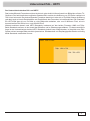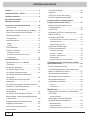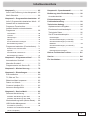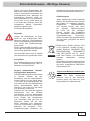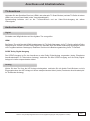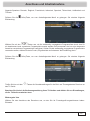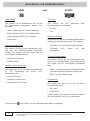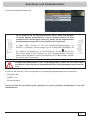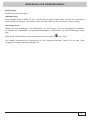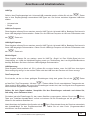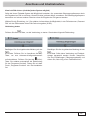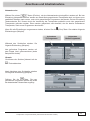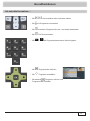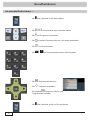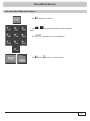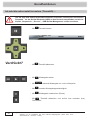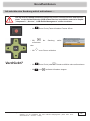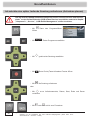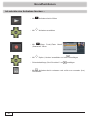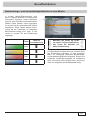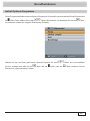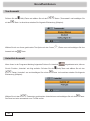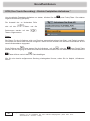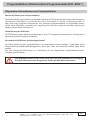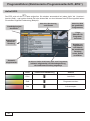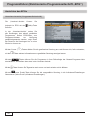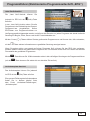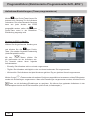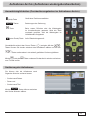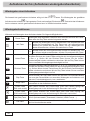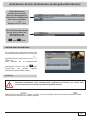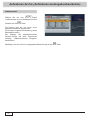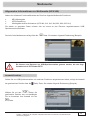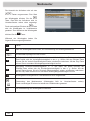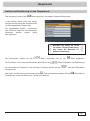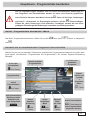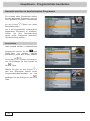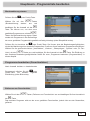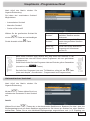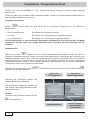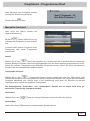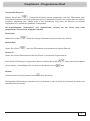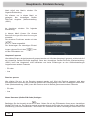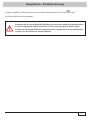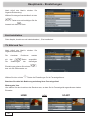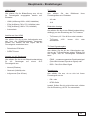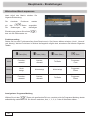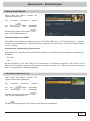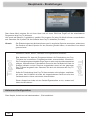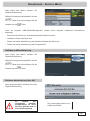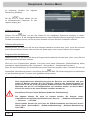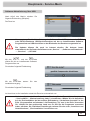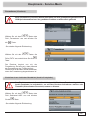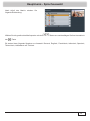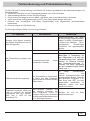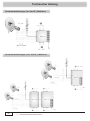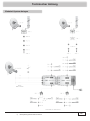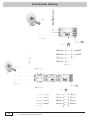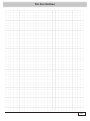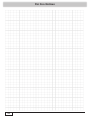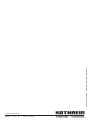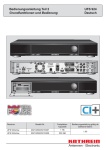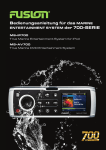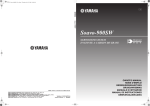Download 9363723a, Betriebsanleitung HDTV-Sat-Receiver UFS
Transcript
Betriebsanleitung Deutsch UFS 900sw HDTV-Sat-Receiver Vorwort Sehr geehrte Kundin, sehr geehrter Kunde, die vorliegende Betriebsanleitung soll Ihnen helfen, die umfangreichen Funktionen Ihres neuen SatellitenReceivers optimal zu nutzen. Wir haben die Bedienungshinweise so verständlich wie möglich verfasst und so knapp wie nötig gehalten. Zum Verständnis bestimmter Fachausdrücke, die sich nicht übersetzen lassen, haben wir ein kleines Lexikon am Ende dieser Anleitung hinzugefügt. Mit dem Netzschalter haben wir der Umweltfreundlichkeit Rechnung getragen. Trennen Sie deshalb Ihren Receiver, um Strom zu sparen, bei längeren Fernsehpausen vom Netz. Bei kürzeren Pausen können Sie den Receiver mit der Fernbedienung auf Stand-by schalten, sodass nur ein Minimum an Strom verbraucht wird. Wir wünschen Ihnen einen guten Empfang und viel Freude an Ihrem neuen HDTV-Receiver. Ihr KATHREIN-Team Unterschied PAL - HDTV Der Unterschied zwischen PAL und HDTV Das hochauflösende Fernsehen zeichnet sich durch eine deutlich höhere Anzahl von Bildzeilen auf dem TVGerät aus. Der herkömmliche europäische Standard PAL erreicht eine Auflösung von 576 Zeilen vertikal und 720 Linien horizontal. Das hochauflösende Fernsehen besticht mit einer bis zu fünf Mal höheren Auflösung und damit auch mit mehr Detailschärfe und Plastizität als das Fernsehen im herkömmlichen PAL-Standard. Ein HDTV-Bild kann bis zu fünf Mal so viele Bildpunkte enthalten, also rund 2 Millionen Pixel, wie ein konventionelles PAL-Bild mit nur rund 400.000 Pixel. Weltweit existieren derzeit zwei HDTV-Standards, basierend auf den beiden Formaten 1080i und 720p. Beide Standards variieren in der Anzahl der Bildzeilen und im Übertragungsverfahren. Für das menschliche Auge ist der Unterschied der beiden HDTV-Standards jedoch kaum wahrnehmbar; im Vergleich zum PALSystem wirken bewegte Bilder deutlich dynamischer. Sendetechnik und Empfangsgeräte werden zukünftig beide Standards verarbeiten können. 1080i 1920 x 1080 720p 1280 x 720 PAL 720 x 576 Inhaltsverzeichnis Vorwort��������������������������������������������������������� 2 Untertitel-Auswahl������������������������������������� 44 Unterschied PAL - HDTV����������������������������� 3 Videotext��������������������������������������������������� 45 Inhaltsverzeichnis��������������������������������������� 4 OTR (One Touch Recording) Direkte Festplatten-Aufnahme *) ��������������� 46 Sicherheitshinweise - Wichtige Hinweise��������������������������������������� 6 Programmführer (Elektronische Programmzeitschrift „EPG“)�������������������� 47 Anschluss und Inbetriebnahme��������������� 10 Lieferumfang��������������������������������������������� 10 Allgemeine Informationen zum Programmführer���������������������������������������� 47 Batterien in die Fernbedienung einlegen�� 10 Aufruf EPG������������������������������������������������ 48 Front-/Rück-Ansicht des Receivers������������ 11 Navigation im EPG (Fernbedienungstasten im EPG)������������������������������������������ 49 Gerät anschließen������������������������������������� 12 TV-Anschluss�������������������������������������������� 13 Audio-Anschluss��������������������������������������� 13 Digital��������������������������������������������������������������� 13 Analog�������������������������������������������������������������� 13 Erst-Installation����������������������������������������� 14 Common Interface������������������������������������� 29 Ansichten des EPGs��������������������������������� 50 Vorschau-Ansicht (Programm-Zeitschrift)�������� 50 Jetzt läuft-Ansicht��������������������������������������������� 51 Aufnahmeplan-Ansicht������������������������������������� 51 Aufnahme-Einstellungen (Timer programmieren)����������������������������� 52 Grundfunktionen��������������������������������������� 30 Aufnahme „Einmalig“���������������������������������������� 53 Aufnahme „Täglich“������������������������������������������ 54 Aufnahme „Wöchentlich“���������������������������������� 54 Aufnahmeplan�������������������������������������������������� 55 Überschneidungen von Aufnahmen����������������� 55 Fernbedienung im Live-Betrieb (TV/Radio)������������������������������������������������� 30 Aufnahmen-Archiv (Aufnahmen wieder- geben/bearbeiten)������������������������������������� 56 Wichtige Hinweise�������������������������������������������� 29 Einsetzen der Smartcard und des CA-Modules������������������������������������������������������ 29 Ich möchte fernsehen ...���������������������������� 31 Ich möchte Radio hören ...������������������������ 32 Ich möchte Videotext sehen ...������������������ 33 Ich möchte zeitversetzt fernsehen (Timeshift) ...��������������������������������������������� 34 Aufruf Aufnahmen-Archiv�������������������������� 56 Auswahlmöglichkeiten (Fernbedienungstasten im Aufnahmen-Archiv)�������������������� 57 Sortierung der Aufnahmen������������������������ 57 Wiedergabe einer Aufnahme��������������������� 58 Ich möchte eine Sendung sofort aufnehmen ...�������������������������������������������� 35 Wiedergabefunktionen������������������������������ 58 Ich möchte eine später laufende Sendung aufnehmen (Aufnahme planen)����������������� 36 Löschen������������������������������������������������������������ 59 Umbenennen���������������������������������������������������� 60 Ich möchte eine Aufnahme wiedergeben ...������������������������������������������ 37 Mediacenter����������������������������������������������� 61 Ich möchte eine Aufnahme löschen ...������ 38 Bearbeitungs- und Auswahlmöglichkeiten in den Menüs��������������������������������������������� 39 Programmwahl aus Programmliste����������� 40 Programm-Information������������������������������ 42 Aufruf Options-Programme����������������������� 43 Ton-Auswahl���������������������������������������������� 44 Aufnahmen bearbeiten������������������������������ 59 Allgemeine Informationen zu Multimedia (UFS 900)�������������������������������������������������� 61 Auswahl Partition���������������������������������������������� 61 Wiedergabe von Media-Dateien (Quellverzeichnis auswählen)������������������� 62 Bild-Wiedergabe����������������������������������������������� 62 MP3-Wiedergabe��������������������������������������������� 63 Wiedergabe externer Aufnahmen��������������������� 63 Inhaltsverzeichnis Hauptmenü������������������������������������������������� 65 Hauptmenü - Sprachauswahl������������������� 91 Aufruf und Einführung in das Hauptmenü� 65 Bedienung ohne Fernbedienung������������� 92 Menü-Übersicht����������������������������������������� 66 Hauptmenü - Programmliste bearbeiten� 67 Aufruf „Programmliste bearbeiten“-Menü�� 67 Ausnahmebetrieb�������������������������������������� 92 Fehlererkennung und Problembehandlung���������������������������������� 93 Auswahl der zu bearbeitenden Programm-/Favoritenliste�������������������������� 67 Technischer Anhang��������������������������������� 94 Auswahl des/der zu bearbeitenden Programme����������������������������������������������� 68 Erweitertes Anschlussbeispiel������������������� 95 Verschieben������������������������������������������������������ 68 Löschen������������������������������������������������������������ 69 Überspringen���������������������������������������������������� 69 Sperren������������������������������������������������������������� 70 Zu Favoritenliste hinzufügen���������������������������� 70 Blockmakierung starten������������������������������������ 71 Programme bearbeiten (Favoritenlisten)��� 71 Entfernen aus Favoritenliste����������������������������� 71 Sperren������������������������������������������������������������� 72 Favoritenliste umbenennen������������������������������ 72 Blockmarkierung starten����������������������������������� 72 Hauptmenü - Programmsuchlauf������������� 73 Automatischer Suchlauf���������������������������� 73 Alphanumerische Eingaben���������������������� 94 Technische Daten�������������������������������������� 96 Sat-ZF-Anschlussbeispiele����������������������� 97 Einzelanlagen��������������������������������������������������� 97 Gemeinschaftsanlagen (4 x Sat-ZF)���������������� 97 Gemeinschaftsanlagen (8 x Sat-ZF), Multifeed����������������������������������������������������������� 98 Gemeinschaftsanlagen (16 x Sat-ZF), Multifeed����������������������������������������������������������� 98 Einkabel-System-Anlagen�������������������������������� 99 Kleines Technisches Lexikon����������������� 101 Service������������������������������������������������������ 104 Für Ihre Notizen��������������������������������������� 105 Manueller Suchlauf����������������������������������� 75 Programmsuche mit Service-ID���������������� 76 Hauptmenü - Kindersicherung����������������� 78 Hauptmenü - Einstellungen���������������������� 80 Erst-Installation����������������������������������������� 80 TV, Bild und Ton���������������������������������������� 80 Bildschirm-Menü anpassen����������������������� 82 Datum und Uhrzeit������������������������������������ 83 Common Interface (CI)������������������������������ 83 Antennen-Konfiguration���������������������������� 84 Hauptmenü - Service-Menü���������������������� 85 Software-Aktualisierung���������������������������� 85 Software-Aktualisierung über SAT�������������������� 85 Software-Aktualisierung über USB������������������� 87 Werkseinstellung laden (Werks-Reset)����� 88 USB-Geräte-Management������������������������ 88 Formatieren (Löschen)������������������������������������� 89 Erstellen einer dedicated Harddisk (Archiv-Festplatte)�������������������������������������������� 89 Sicherheitshinweise - Wichtige Hinweise Sie finden auf diesen beiden Seiten wichtige Hinweise zum Betrieb, Aufstellungsort und Anschluss des Gerätes. Lesen Sie diese Hinweise sorgfältig durch, bevor Sie das Gerät in Betrieb nehmen. Netzkabel Gefahr! Achten Sie darauf, dass das Netzkabel (Stromversorgungskabel) nicht beschädigt wird. Geräte mit beschädigtem Netzkabel müssen vom Netz getrennt (Ziehen des Netzsteckers) und vor der erneuten Inbetriebnahme durch einen Fachmann des Elektrohandwerks Instand gesetzt werden. Verwenden Sie nur (wenn vorgesehen) das mitgelieferte Netzteil! Es besteht Lebensgefahr Stromschlag! durch Reinigung Ziehen Sie den Netzstecker, bevor Sie das Gerät reinigen. Benutzen Sie zur Reinigung ein trockenes Tuch und reinigen Sie lediglich die Oberfläche. Öffnen Sie auf keinen Fall das Gerät. Bei Berührung mit Teilen im Inneren des Gerätes besteht Lebensgefahr durch Stromschlag! Spielende Kinder Achten Sie darauf, dass Kinder keine Gegenstände in die Lüftungsschlitze stecken. Es besteht Lebensgefahr Stromschlag! durch Erdung Die Antennenanlage ist vorschriftsmäßig zu erden oder an den Warnung! Potenzialausgleich anzuschließen. Dabei sind die EN 60728/11 und gegebenenfalls die landesspezifischen Vorschriften zu beachten. Es besteht Gefahr durch Überspannung bei Blitzeinschlag! Netzspannung Betreiben Sie das Gerät nur an der für das Gerät angegebenen Netzspannung (zu sehen an der Geräte-Rückseite bzw. am externen Netzteil). Das Gerät darf erst ans Netz angeschlossen und eingeschaltet werden, nachdem die Verbindungen mit der Antenne und dem Fernsehgerät bzw. dem Kabelnetz und dem PC hergestellt wurden. Sollte die Netzspannung zu hoch sein, besteht Brandgefahr! Feuchtigkeit, Sonneneinstrahlung, Wärme, offene Flammen Schützen Sie das Gerät vor Feuchtigkeit, Tropf- und Spritzwasser (stellen Sie auch keine gefüllten Gegenstände wie z. B. Vasen auf das Gerät). Stellen Sie das Gerät nicht in der Nähe der Heizung auf, setzen Sie es nicht direkter Sonneneinstrahlung aus und betreiben Sie es nicht in Feuchträumen. Verwenden Sie das Gerät nur in gemäßigtem, nicht tropischem Klima! Stellen Sie keine offenen Flammen, wie z. B. Kerzen, auf das Gerät! Es besteht Brandgefahr! Batterien Sollte Ihr Gerät mit Batterien (z. B. für die Fernbedienung) geliefert worden sein, achten Sie darauf, dass die Batterien nicht unzulässiger Erwärmung, Sonneneinstrahlung oder Feuer ausgesetzt werden. Ersetzen Sie die Batterien nur durch identische oder gleichwertige Typen. Die Batterien bzw. z. B. die Warnung! Fernbedienung könnten sonst zerstört werden. Beachten Sie desweiteren die auf den Batterien angegebenen Sicherheitshinweise: Es besteht Explosionsgefahr! Lüftung Die in diesem Gerät entstehende Wärme wird ausreichend abgeführt. Warnung! Installieren Sie das Gerät trotzdem niemals in einem Schrank oder einem Regal mit unzureichender Belüftung. Verdecken Sie niemals die Kühlschlitze des Gerätes (z. B. durch andere Geräte, Zeitschriften, Tischdecken, Kleidung oder Vorhänge)! Sicherheitshinweise - Wichtige Hinweise Stellen Sie keine Gegenstände auf das Gerät. Halten Sie einen Freiraum, sofern in den Kapiteln „Anschluss und Inbetriebnahme“ bzw. „Montage“ der mitgelieferten Anleitung nichts anderes angegeben ist, von mindestens 10 cm über, 2 cm zu jeder Seite und 5 cm hinter dem Gerät ein, damit die entstehende Wärme ungehindert abgeführt werden kann. Es besteht Brandgefahr! Reparatur Achtung! Lassen Sie Reparaturen an Ihrem Gerät nur von qualifiziertem Fachpersonal ausführen. Eigenmächtiges Öffnen und Reparaturversuche führen zum Verlust des Gewährleistungsanspruches! Durch unsachgemäße Eingriffe in das Gerät kann die elektrische Sicherheit des Gerätes gefährdet werden. Der Hersteller haftet nicht für Unfälle des Anwenders am geöffneten Gerät! Anschlüsse Eine Fehlbeschaltung der Anschlüsse kann zu Betriebsstörungen oder zu Defekten am Gerät führen! Längere Abwesenheit, Gewitter, Zugänglichkeit Netzstecker Um das Gerät komplett vom Stromnetz zu trennen, müssen Sie den Netzstecker aus der Netzsteckdose ziehen! Stellen Sie das Gerät daher in der Nähe einer Netzsteckdose auf und achten Sie auf die Zugänglichkeit dieser Netzsteckdose, damit Sie jederzeit in der Lage sind, das Gerät vom Stromnetz zu trennen. Schalten Sie das Gerät bei längerer Abwesenheit und bei Gewitter grundsätzlich mit dem Netzschalter aus und trennen Sie es im Anschluss durch Ziehen des Netzsteckers vom Stromnetz. Dies gilt auch für diejenigen Geräte, die mit dem Gerät verbunden sind. KabelnetzTrennung ist ebenfalls zu empfehlen. Beachten Sie eventuelle TimerProgrammierungen (Receiver) und schalten Sie das Gerät rechtzeitig vor dem Aufnahmezeitpunkt wieder ein. Aufstellungsort Jedes elektronische Gerät entwickelt Wärme. Die Erwärmung des Gerätes liegt jedoch im zulässigen Bereich. Empfindliche Möbeloberflächen und Furniere können sich durch die ständige Wärmeeinwirkung im Laufe der Zeit verfärben. Ebenso können die Gerätefüße auf behandelten Möbeloberflächen Farbveränderungen hervorrufen. Stellen Sie das Gerät gegebenenfalls auf eine feste, geeignete und ebene Unterlage! Elektronische Geräte gehören nicht in den Hausmüll, sondern müssen gemäß Richtlinie 2002/96/EG DES EUROPÄISCHEN PARLAMENTS UND DES RATES vom 27. Januar 2003 über Elektro- und ElektronikAltgeräte fachgerecht entsorgt werden. Bitte geben Sie dieses Gerät am Ende seiner Verwendung zur Entsorgung an den dafür vorgesehenen öffentlichen Sammelstellen ab. Verbrauchte Batterien sind Sonder- müll! Werfen Sie daher verbrauchte Batterien nicht in den Hausmüll, sondern geben Sie diese bei einer Sammelstelle für Altbatterien ab! Sicherheitshinweise - Wichtige Hinweise Programmbelegung Hinsichtlich der Programm-Belegung der Satelliten und Transponder finden immer wieder Veränderungen statt. In solchen Fällen ist es erforderlich, die Programme neu einzustellen, da auch die werkseitige Vorprogrammierung nur dem Stand des Herstellungsdatums entspricht. Die Angaben für diese Neueinstellung können Sie dem Internet oder den entsprechenden Zeitschriften entnehmen. Receiver-Software aktualisieren Ihr Receiver wurde ab Werk mit der jeweils neuesten Software ausgestattet. Wir sind aber stets bemüht, die Software an die Wünsche unserer Kunden und den Stand der Technik anzupassen. Im Kapitel „Hauptmenü - Service-Menü“, „Software-Aktualisierung“ finden Sie hierzu weitere Informationen. Rückversand/Originalverpackung Bewahren Sie die Originalverpackung bitte für den eventuellen Rückversand auf! Receiver sind auf Grund der Bauart stoßempfindlich und nur durch die Originalverpackung ausreichend geschützt. Bei unsachgemäßem Versand erlischt der Garantie-/Gewährleistungsanspruch für den Receiver. Software-Änderungen/Verwendung von Applikationen Änderungen an der Software des Receivers sowie die Verwendung von Applikationen, die nicht durch die Firma Kathrein zur Verfügung gestellt wurden, führen zum Verlust des Gewährleistungsanspruches! Die Kosten für Versand und Reparatur an Receivern, die durch das Verwenden von Software und Applikationen verursacht wurden, die nicht von der Firma Kathrein zur Verfügung gestellt wurden, sind von Ihnen selbst zu tragen! Verwenden Sie deshalb für Ihren Receiver ausschließlich Software und Applikationen, die von der Firma Kathrein zum Download über Satellit oder über ihre Internetseite (www.kathrein.de) zur Verfügung gestellt wird. Lüftungsschlitze des Gerätes Vergewissern Sie sich, dass die Lüftungsschlitze des Gerätes nicht durch Gegenstände abgedeckt werden. Das Gerät könnte ansonsten überhitzen. Es besteht Brandgefahr! Netzteil Das Netzteil und der Receiver dürfen nur für den Innenraumgebrauch verwendet werden! Verwenden Sie nur das mit dem Receiver mitgelieferte Netzteil. Bei Verwendung eines anderen Netzteiles könnte der Receiver beschädigt werden. Es besteht Brandgefahr! Original-Netzteil kann von Abbildung abweichen Sicherheitshinweise - Wichtige Hinweise Receiver ausschalten Bevor Sie den Receiver mit dem Netzschalter ausschalten, müssen Sie ihn mit der Stand-by-Taste ( ) der Fernbedienung in den Stand-by-Modus schalten. Dabei werden geänderte und neu hinzugekommene Daten vom Receiver gespeichert. Sobald sich der Receiver im Stand-by-Modus befindet, kann er jederzeit mit dem Netzschalter an der Vorderseite des Gerätes vollständig ausgeschaltet werden. Sie dürfen den Receiver nicht direkt vom Betrieb mit dem Netzschalter ausschalten! Dies kann zu Datenverlusten und Software-Beschädigungen führen. Hinweis zu Audio MPEG Inc. und S.I.SV.EL, S.P.A: Dieses Gerät macht von rechtlich geschützten Technologien Gebrauch, die durch Patente in den USA und durch andere Immaterialgüterrechte auch in anderen Ländern geschützt sind. KATHREIN-Werke KG hat hierzu von Audio MPEG Inc. und Societa‘ Italiana per lo sviluppo dell‘elettronica, S.I.SV.EL, S.P.A Nutzungsrechte erhalten, die bestimmten Beschränkungen unterliegen, welche auch von Ihnen als Kunde zu beachten sind. Danach darf dieses Gerät nur im privaten, nicht-gewerblichen Einsatz durch Endkunden und für lizenzierte Inhalte genutzt werden. Ein Einsatz zu gewerblichen Zwecken ist nicht gestattet. Die Nutzung von Produkten oder Verfahren, die zusammen mit diesem Gerät verkauft oder genutzt werden, ist nicht mit umfasst. Die Anwendung reversibler Techniken sowie die Demontage ist in Bezug auf die lizenzierten Technologien ebenfalls nicht gestattet. Sonstiges Die in dieser Betriebsanleitung enthaltenen Informationen entsprechen dem Stand bei Drucklegung. Wir behalten uns jedoch das Recht vor, jederzeit und ohne Vorankündigung Änderungen durchzuführen. Sollte es eine neue Software für Ihren Receiver geben, die Auswirkungen auf die Betriebsanleitung hat (z. B. die Änderung von Menüs und/oder Funktionen), werden wir, falls dies von uns für nötig empfunden wird, eine neue Betriebsanleitung zum Download unter „www.kathrein.de“ zur Verfügung stellen. Notieren Sie sich Ihre Grundeinstellungen des Receivers (werden in der Erst-Installation festgelegt), um gegebenenfalls darauf zurückgreifen zu können! Dieser Receiver enthält unter anderem Software, die unter der GNU (General Public License) lizenziert ist. Der Quelltext des Programmes ist erhältlich unter: www.kathrein.de/linux/receiver/ufs900 Der in dieser Betriebsanleitung genannte Begriff DiSEqC™ ist ein eingetragenes Warenzeichen der European Telecommunication Satellite Organization (EUTELSAT). Hergestellt unter Lizenz der Dolby Laboratories. Dolby und das Doppel-D-Symbol sind eingetragene Warenzeichen der Dolby Laboratories. ® HDMI, das HDMI-Logo und High-Definition Multimedia Interface sind Warenzeichen bzw. eingetragene Warenzeichen der HDMI Licensing LLC. Anschluss und Inbetriebnahme Lieferumfang UFS 900sw Netzteil 230 V/12 V Fernbedienung RC 671 Betriebsanleitung HDMI-Kabel Sicherheitshinweise (mehrsprachig) 2 Batterien AAA 1,5 V Batterien in die Fernbedienung einlegen Nehmen Sie den Deckel auf der Rückseite der Fernbedienung ab. Legen Sie die beiden beiliegenden Batterien in die Fernbedienung ein. Achten Sie dabei auf die richtige Polung der Batterien, diese ist im Batteriefachboden markiert. Schieben Sie den Deckel wieder auf das Gehäuse und lassen Sie ihn einrasten. 10 Anschluss und Inbetriebnahme Front-/Rück-Ansicht des Receivers 1 2 3 4 8 5 6 1. Ein-/Aus-Schalter 1) 2. Programmwahl (P-) 7 13 14 9 3.4-stelliges Display 4. Programmwahl (P+) 5. RF(ZF)-Durchschleifausgang 6. RF(ZF)-Eingang 7. USB 2.0-Buchse (USB-A-Stecker) 8. Common Interface zur Aufnahme eines CA-Modules für Pay-TV-Karten 2) 9. HDMI-Anschluss 10 11 12 15 10. Daten-Schnittstelle (nur für Service), optional für Infrarot-Sensor (nicht im Lieferumfang enthalten) 11. Scart-Buchse TV-Anschluss 12. Digital-Datenstrom-Ausgang (S/PDIF = Sony/Philips Digital Interface Format) für Dolby Digital AC 3 Audio 13. Video-Ausgang (FBAS) 14. Audio-Ausgänge (L/R) Cinch-Buchsen 15. Anschluss Spannungsversorgung (12 V) 1) Es findet keine komplette Trennung vom Stromnetz statt (siehe Kapitel „Sicherheitshinweise Wichtige Hinweise“, „Längere Abwesenheit, Gewitter, Zugänglichkeit Netzstecker“) 2) CA-Modul und Smartcards sind nicht im LIeferumfang enthalten HDMI = High-Definition Multimedia Interface (digitale Schnittstelle für Bild und Ton) RF(ZF) = Zwischenfrequenz - für den Receiver vom LNB umgewandeltes Satelliten-Signal 11 Anschluss und Inbetriebnahme LED im Frontdisplay: Die LED leuchtet: Rot Grün Receiver befindet sich im Stand-by-Modus Fernbedienung wurde betätigt Anzeige im Frontdisplay: Rec Aufnahme läuft Anzeige blinkt Timeshift läuft Gerät anschließen Sollten Sie die Konfiguration Ihrer Satelliten-Empfangsanlage nicht kennen, wenden Sie sich an Ihren Fachhändler. Schließen Sie die Sat-ZF-Eingänge des Receivers an die Satelliten-Empfangsanlage an. Verwenden Sie hierfür Koaxialkabel mit einem F-Anschlussstecker (siehe Grafik rechts). TV Herkömmliche DiSEqC™-Anlage HDMI 12 Scart Anschluss und Inbetriebnahme TV-Anschluss Verbinden Sie den Satelliten-Receiver (HDMI- oder alternativ TV-Scart-Buchse) und das TV-Gerät mit einem HDMI- bzw. einem Scart-Kabel (siehe „Anschlussbeispiel“). Systembedingt befinden sich an der TV-Scart-Buchse und am Video-Cinch-Ausgang die selben Videosignale. Audio-Anschluss Digital Sie haben zwei Möglichkeiten auf den digitalen Ton zuzugreifen. HDMI Der Stereo-Ton wird über die HDMI-Verbindung an Ihr TV-Gerät übertragen. Ist ihr TV-Gerät zusätzlich Dolby Digital-tauglich, können Sie den Dolby Digital-Ton ebenfalls über die HDMI-Verbindung empfangen (sofern vom Programmanbieter übertragen). Beachten Sie hierzu die Bedienungsanleitung Ihres TV-Gerätes. S/PDIF Dolby Digital-Ausgang Der S/PDIF-Ausgang ist für den Anschluss an eine Dolby Digital-Anlage vorgesehen (siehe „Erweitertes Anschlussbeispiel“ im Technischen Anhang). Verbinden Sie den S/PDIF-Ausgang und die Dolby DigitalAnlage mit einem entsprechenden Kabel. Analog Wollen Sie den Ton über die HiFi-Anlage wiedergeben, verbinden Sie die Audio-Cinch-Buchsen und die Eingangsbuchsen der HiFi-Anlage mit einem entsprechenden Kabel (siehe „Erweitertes Anschlussbeispiel“ im Technischen Anhang). S/PDIF = Sony/Philips Digital Interface Format (Digital-Ausgang für Dolby Digital AC 3 Audio) 13 Anschluss und Inbetriebnahme Erst-Installation Bevor Sie den UFS 900 in Betrieb nehmen, lesen Sie die Kapitel „SicherheitshinweiseWichtige Hinweise“ sowie „Anschluss und Inbetriebnahme“ bis zum Punkt „ErstInstallation“ durch. Schließen Sie das Gerät erst an das Stromnetz an, wenn alle Installationsarbeiten fachgerecht durchgeführt worden sind. Bei der Erklärung des Punktes „Erst-Installation“ gehen wir davon aus, dass der Receiver fachgerecht, unter Berücksichtigung der Kapitel „SicherheitshinweiseWichtige Hinweise“ sowie „Anschluss und Inbetriebnahme“ bis zum Punkt „ErstInstallation“, angeschlossen worden ist. Benötigte Tasten der Fernbedienung für die Erst-Installation: ... (Rot) Einen Schritt zurück in der Erst-Installation Anwählen/Ändern der einzelnen Menü-Parameter, Navigation Eingabe abbrechen, zurück Zifferneingabe (Grün) Aufruf nächster Schritt in der Erst-Installation Bestätigung der geänderten Werte/Einstellung Schalten Sie zuerst Ihr Fernsehgerät ein und wählen Sie den AV-/HDMI-Eingang, an dem Sie den Receiver an Ihr TV-Gerät angeschlossen haben. Nehmen Sie den Receiver mit dem Netzschalter an der GeräteVorderseite in Betrieb. Führen Sie nun die Erst-Installation durch. Sollten Sie Fragen oder Probleme haben, setzen Sie sich mit Ihrem Fachhändler in Verbindung. Tipp! Tipp! Sie erhalten folgende Einblendung: Beachten Sie immer die Leiste im unteren Teil der Einblendung. Hier finden Sie Hinweise zur weiteren Bedienung. -Tasten die gewünschte Menüsprache für Ihren Receiver aus und bestätigen Sie die Auswahl mit der -Taste. Die gewählte Sprache wird farbig hinterlegt. Zur Auswahl stehen Ihnen Wählen Sie mit mit den 14 Anschluss und Inbetriebnahme folgende Sprachen: Deutsch, Englisch, Französisch, Italienisch, Spanisch, Tschechisch, Holländisch und Türkisch. Drücken Sie die Einblendung: (Grün)-Taste, um zum nächstfolgenden Menü zu gelangen. Sie erhalten folgende -Tasten aus, ob die werksseitig vorgegebene Programmliste durch eine für Wählen Sie mit den ein bestimmtes Land vorsortierte Programmliste ersetzt werden soll (momentan sind nur eine begrenzte Anzahl an vorsortierten Programmlisten verfügbar). Sollten Sie die werksseitig vorgegebene Programmliste verwenden wollen, wählen Sie beim Punkt „Programmliste zurücksetzen“ die Einstellung „Nein“. Drücken Sie die Einblendung: (Grün)-Taste, um zum nächstfolgenden Menü zu gelangen. Sie erhalten folgende Treffen Sie hier mit den das TV-Gerät. -Tasten die Grundeinstellungen für die Bild- und Tonausgabe des Receiver an Beachten Sie hierbei die Bedienungsanleitung Ihres TV-Gerätes und wählen Sie nur Einstellungen, die Ihr TV-Gerät verarbeiten kann. Bildausgabe über Wählen Sie den Anschluss des Receivers aus, an den Sie Ihr Fernsehgerät angeschlossen haben. Entweder 15 Anschluss und Inbetriebnahme HDMI HDMI-Format oder ~ Hier wählen Sie die Bildauflösung aus, die an Ihr Fernsehgerät ausgegeben werden soll. Entweder: - 1080i (Auflösung 1920 x 1080, Halbbilder) - 576p (Auflösung 720 x 576, Vollbilder) oder SCART TV-Format Hier wählen Sie das Bildformat Fernsehgerätes aus. Entweder: Ihres -4:3 oder - 16:9 - 720p (Auflösung 1280 x 720, Vollbilder) Bildschirm-Anzeige - Automatisch Hier wählen Sie die Art der Bildschirmdarstellung, abhängig von der Einstellung des TV-Formates: Audioformat über HDMI - TV-Format „4:3“: Pan & Scan oder Letterbox Hier wählen Sie die Art des Audiosignales aus, das über die HDMI-Schnittstelle übertragen werden soll. Wählen Sie das Signal, das Ihr Fernsehgerät verarbeiten kann: - TV-Format „16:9“: automatisch - Dekodiertes PCM oder - S/PDIF-Format Anzeige von 4:3 Sendungen Hier wählen Sie die Art der Bildschirmdarstellung für 4:3Sendungen auf einem 16:9Fernsehgerät aus: Immer 16:9 oder TV-Scart-Signalausgabe Hier wählen Sie die Art des Videosignales aus, das an der TV-Scart-Buchse anliegt. Wählen Sie das Signal, das Ihr Fernsehgerät verarbeiten kann: - FBAS – zusammengesetztes Basisbandsignal (Farb-/Bild-/Austast-/Synchron-Signal) oder - RGB – Rot-/Grün-/Blau-Signal - Normal (Pillarbox) - Gestreckt (Vollbild) oder Fernsehnorm - Aufgezoomt (Pan & Scan) Hier wählen Sie aus, ob es sich bei Ihrem Fernsehgerät um ein - PAL- oder - NTSC-Gerät handelt. Sollten Sie sich nicht sicher sein, wählen Sie die Einstellung „AUTO“ für automatisch. Drücken Sie die 16 (Grün)-Taste, um zum nächstfolgenden Menü zu gelangen. PAL und NTSC sind Fernsehnormen. Wobei NTSC überwiegend im Nordamerikanischen Raum verwendet wird. Anschluss und Inbetriebnahme Ist Ihr Receiver wie im Anschlussbeispiel (siehe „Gerät anschließen“ in diesem Kapitel) angeschlossen, sind im weiteren Verlauf der ErstInstallation keine Änderungen notwendig. Sollten Sie die Gegebenheiten Ihrer Empfangsanlage nicht kennen, beachten Sie Folgendes: In vielen Fällen handelt es sich bei Satelliten-Empfangsanlagen um DiSEqC™1.0-Anlagen. Dieser Anlagen-Typ ist voreingestellt. Bestätigen Sie (Grün)-Taste. die restlichen Einblendungen der Erst-Installation mit der Sie können dabei keinen Schaden an Ihrer Empfangsanlage anrichten! Sollten Sie im Anschluss an die Erst-Installation kein TV-Bild erhalten, wenden Sie sich an Ihren Fachhändler. Tipp! Tipp! Sie erhalten folgende Einblendung: Einstellungen/Änderungen an der Tuner-Konfiguration sollten Sie nur dann selbst durchführen, wenn Sie mit den Gegebenheiten Ihrer Empfangsanlage bestens vertraut sind. Sie können die Antenne-(Tuner-)Konfiguration für folgende Empfangsanlagen-Arten durchführen: - Einfaches LNB - DiSEqC™1.0 - Einkabel-System Fahren Sie jetzt mit der Erklärung der jeweiligen von Ihnen gewählten Empfangsart in der ErstInstallation fort. 17 Anschluss und Inbetriebnahme Einfaches LNB Die einzelnen Positionen werden mit den falls erforderlich, mit der mit den -Tasten angewählt. Die Untermenüs werden, -Taste aufgerufen. Die Änderungen der derzeitigen Einstellungen nehmen Sie - oder den Zifferntasten vor. Sie erhalten folgende Einblendung: Satellit auswählen Wählen Sie hier mit den -Tasten den Satelliten aus, der im Signal am Tuner vorhanden ist. LNB-Typ -Tasten Sollte in Ihrer Empfangsanlage kein Universal-LNB verwendet werden, wählen Sie mit den den in Ihrer Empfangsanlage verwendeten LNB-Typen aus. Sie können zwischen folgenden LNB-Arten wählen: - Universal oder - Single LNB-Low-Frequenz Diese Angaben müssen Sie nur machen, wenn Ihr LNB-Typ kein Universal-LNB ist. Beachten Sie hierzu die Ihrem LNB beigelegte Dokumentation. Geben Sie die LNB-Low-Frequenz mit Hilfe der Zifferntasten oder der -Tasten ein. LNB-High-Frequenz Diese Angaben müssen Sie nur machen, wenn Ihr LNB-Typ kein Universal-LNB ist. Beachten Sie hierzu die Ihrem LNB beigelegte Dokumentation. Geben Sie die LNB-High-Frequenz mit Hilfe der Zifferntasten oder der -Tasten ein. 18 LNB = Low Noise Blockconverter (Speisesystem) Anschluss und Inbetriebnahme 22-kHz-Signal Einstellung nicht nötig/möglich LNB-Spannung Diese Angabe (steht ab Werk auf „Ein“) müssen Sie nur dann ändern, wenn Ihr LNB über eine eigene Stromversorgung verfügt. In den meisten Fällen wird das LNB über den Receiver mit Strom versorgt. Test-Transponder Wählen Sie das Auswahlfeld „Test-Transponder“ an. Hier können Sie einen Transponder auswählen, um anhand des Signalstärke- und Signalqualitätsbalkens zu kontrollieren, ob Ihre Einstellungen korrekt sind. Wenn Sie alle Einstellungen vorgenommen haben, drücken Sie die (Grün)-Taste. Sie erhalten automatisch die Einblendung für den Programm-Suchlauf. Fahren Sie mit dem Punkt „Programm-Suchlauf“ der Erst-Installation fort. 19 Anschluss und Inbetriebnahme DiSEqC™1.0 Die einzelnen Positionen werden mit den erforderlich, mit der den -Tasten angewählt. Die Untermenüs werden, falls -Taste aufgerufen. Die Änderungen der derzeitigen Einstellungen nehmen Sie mit - oder den Zifferntasten vor. Anzahl Satelliten Wählen Sie hier mit den empfangen. -Tasten aus, wieviele Satelliten (max. 4) Sie mit Ihrer Empfangsanlage Satelliten-Auswahl/-Einstellung -Tasten aus. Mit der -Taste rufen Wählen Sie im Anschluss den ersten Satelliten-Platz mit den Sie das Menü für die Einstellungen des Satelliten auf. Sie erhalten folgende Einblendung (Beispiel): Satellit Mit den 20 -Tasten stellen Sie den gewünschten Satelliten (Auswahl aus 17 vorprogrammierten) ein. Anschluss und Inbetriebnahme LNB-Typ -Tasten Sollte in Ihrer Empfangsanlage kein Universal-LNB verwendet werden, wählen Sie mit den den in Ihrer Empfangsanlage verwendeten LNB-Typen aus. Sie können zwischen folgenden LNB-Arten wählen: - Universal oder - Single LNB-Low-Frequenz Diese Angaben müssen Sie nur machen, wenn Ihr LNB-Typ kein Universal-LNB ist. Beachten Sie hierzu die Ihrem LNB beigelegte Dokumentation. Geben Sie die LNB-Low-Frequenz mit Hilfe der Zifferntasten oder der -Tasten ein. LNB-High-Frequenz Diese Angaben müssen Sie nur machen, wenn Ihr LNB-Typ kein Universal-LNB ist. Beachten Sie hierzu die Ihrem LNB beigelegte Dokumentation. Geben Sie die LNB-High-Frequenz mit Hilfe der Zifferntasten oder der -Tasten ein. 22-kHz-Signal Diese Angabe müssen Sie nur machen, wenn Ihr LNB-Typ „Single“ ist. Das 22-kHz-Signal wird zur Umschaltung von LNBs bei Multifeed-Empfang sowie zur Umschaltung des Low-/High-Band-Bereiches benötigt. Beachten Sie hierzu die Ihrem LNB beigelegte Dokumentation. LNB-Spannung Diese Angabe (steht ab Werk auf „Ein“) müssen Sie nur dann ändern, wenn Ihr LNB über eine eigene Stromversorgung verfügt. In den meisten Fällen wird das LNB über den Receiver mit Strom versorgt. Test-Transponder Zur Kontrolle, ob die von Ihnen getätigten Einstellungen richtig sind, gehen Sie mit den -Tasten -Tasten wählen Sie die verschiedenen Transponder aus. auf das Feld „Test-Transponder“. Mit den Oben rechts im Bild erhalten Sie, wenn Ihre Einstellungen korrekt sind, das Live-Signal eines Programmes des momentan ausgewählten Transponders. Sollten Sie kein Signal erhalten, überprüfen Sie Ihre Einstellungen nochmals und ziehen Sie, falls nötig, einen Fachmann hinzu. Sie haben jetzt alle Einstellungen für den ersten Satelliten vorgenommen. Kehren Sie mit der (Grün)Taste zum „Satelliten-Auswahl-Menü“ zurück und nehmen Sie die Einstellungen auf die gleiche Art und Weise für die restlichen Satelliten vor. Nach Abschluss der Satelliten-Konfiguration mit der (Grün)-Taste blendet Ihnen der Receiver automatisch das Auswahl-Menü für den Programmsuchlauf ein. Fahren Sie mit dem Punkt „Programmsuchlauf durchführen“ der Erst-Installation fort. LNB = Low Noise Blockconverter (Speisesystem) 21 Anschluss und Inbetriebnahme Einkabel-System Die einzelnen Positionen werden mit den erforderlich, mit der den -Tasten angewählt. Die Untermenüs werden, falls -Taste aufgerufen. Die Änderungen der derzeitigen Einstellungen nehmen Sie mit - oder den Zifferntasten vor. Anzahl Satelliten Wählen Sie hier mit den empfangen. -Tasten aus, wieviele Satelliten (max. 2) Sie mit Ihrer Empfangsanlage Sollten Sie in Ihrer Empfangsanlage ein UAS 481 (Einkabel-LNB) verwenden, dürfen Sie nur einen Satelliten auswählen. Wählen Sie im Anschluss mit den -Tasten „Satelliten konfigurieren“ aus und bestätigen Sie mit der -Taste. Sie erhalten folgende Einblendung (Beispiel): Satellit Mit den 22 -Tasten stellen Sie den gewünschten Satelliten (Auswahl aus 17 vorprogrammierten) ein. Anschluss und Inbetriebnahme LNB-Typ -Tasten Sollte in Ihrer Empfangsanlage kein Universal-LNB verwendet werden, wählen Sie mit den den in Ihrer Empfangsanlage verwendeten LNB-Typen aus. Sie können zwischen folgenden LNB-Arten wählen: - Universal oder - Single LNB-Low-Frequenz Diese Angaben müssen Sie nur machen, wenn Ihr LNB-Typ kein Universal-LNB ist. Beachten Sie hierzu die Ihrem LNB beigelegte Dokumentation. Geben Sie die LNB-Low-Frequenz mit Hilfe der Zifferntasten oder der -Tasten ein. LNB-High-Frequenz Diese Angaben müssen Sie nur machen, wenn Ihr LNB-Typ kein Universal-LNB ist. Beachten Sie hierzu die Ihrem LNB beigelegte Dokumentation. Geben Sie die LNB-High-Frequenz mit Hilfe der Zifferntasten oder der -Tasten ein. Test-Transponder (funktioniert erst nach Neuanmeldung) Zur Kontrolle, ob die von Ihnen getätigten Einstellungen richtig sind, gehen Sie mit den -Tasten -Tasten wählen Sie die verschiedenen Transponder aus. auf das Feld „Test-Transponder“. Mit den Oben rechts im Bild erhalten Sie, wenn Ihre Einstellungen korrekt sind, das Live-Signal eines Programmes des momentan ausgewählten Transponders. Sollten Sie kein Signal erhalten, überprüfen Sie Ihre Einstellungen nochmals und ziehen Sie, falls nötig, einen Fachmann hinzu. Sie haben jetzt alle Einstellungen für den ersten Satelliten vorgenommen. Drücken Sie die -Taste. Haben Sie bei „Anzahl Satelliten“ zwei Satelliten gewählt, nehmen Sie die Einstellungen auf die gleiche Art und Weise für den zweiten Satelliten vor. -Taste. Der Receiver kehrt automatisch zur Übersicht „Antennen-Konfiguration“ zurück. Wählen Sie jetzt mit den -Tasten die Zeile „Neuanmeldung“ aus und bestätigen Sie mit der -Taste. Nach Abschluss der Satelliten-Konfiguration drücken Sie die LNB = Low Noise Blockconverter (Speisesystem) 23 Anschluss und Inbetriebnahme Die einzelnen Positionen werden mit den -Tasten angewählt. Die Änderungen der derzeitigen Einstellungen nehmen Sie mit den oder den Zifferntasten vor. - Angeschlossene Anlage Wählen Sie mit den Entweder: -Tasten das in Ihrer Empfangsanlage verwendete Einkabelsystem aus. - KATHREIN UAS 481 (Einkabel-LNB), - KATHREIN EXR 551, - KATHREIN EXR 552, - KATHREIN EXR 4 (Kathrein Einkabelmatrizen für vier Teilnehmer), - KATHREIN EXR 8 (Kathrein Einkabelmatrizen für acht Teilnehmer), - KATHREIN EXU 908 oder - Benutzerdefiniert (für alle Einkabel-Systeme, die nicht unter die vorher genannten Rubriken fallen) Für die Einstellungen der dem Tuner zugeordneten SCR, Frequenzen und evtl. PIN beachten Sie bitte die Ihrem System beiliegende Dokumentation. In dieser ist die Zuordnung zwischen den verschiedenen SCRs und den jeweils zugeordneten Übertragungsfrequenzen abgedruckt. Es könnte ebenfalls möglich sein, dass Sie die PIN zum Schutz einzelner Frequenzen nicht frei wählen können und diese ebenfalls in der Dokumentation der Einkabel-Komponenten vorgegeben ist. Beachten Sie weiterhin, dass nicht mehrere Receiver die gleichen Frequenzen/Kanäle verwenden können - die Receiver würden sich gegenseitig stören. Übertragungskanal Wählen Sie einen Übertragungskanal aus. freien, verfügbaren Übertragungsfrequenz Wählen Sie hier, falls nicht vom Receiver vorgegeben, eine der freien verfügbaren Übertragungs-Frequenzen aus. Siehe Beispiel rechts (EXR 551) Zuordnung Übertragungskanal zu Übertragungsfrequenz. 24 SCR = Satellite Channel Router (Übertragungskanal) Anschluss und Inbetriebnahme Kanal mit PIN sichern (nicht bei jedem System möglich) Sollte bei Ihrem Einkabel-System die Möglichkeit bestehen, die verwendete Übertragungsfrequenz durch die Eingabe einer PIN zu schützen, können Sie dies in diesem Menü vornehmen. Die Übertragungsfrequenz kann dann von keinem anderen Receiver ohne die Eingabe der PIN genutzt werden. Wählen Sie die Einstellung „Ja“. Sie erhalten im Anschluss die Möglichkeit, in der Zeile darunter „Passwort PIN“ mit den Zifferntasten einen PIN-Code einzugeben (0-255). Verbindung testen Drücken Sie die -Taste, um die Verbindung zu testen. Sie erhalten folgende Einblendung: Bestätigen Sie die eingeblendete Meldung mit der Bestätigen Sie die eingeblendete Meldung mit der -Taste. Drücken Sie im Anschluss die Taste, um zum Antennen-Konfigurationsmenü -Taste. Sollte keine Verbindung zur Einkabel Anlage hergestellt werden können überprüfen (Grün)zurückzukehren. Drücken Sie jetzt die Taste. Sie erhalten automatisch die Einblendung für den Programm-Suchlauf. Fahren Sie mit dem Punkt „Programm-Suchlauf“ der Erst-Installation fort. Sie Ihre Einstellungen (Übertragungskanal) und ziehen Sie, falls nötig, einen Fachmann hinzu. 25 Anschluss und Inbetriebnahme Programmsuchlauf Die einzelnen Positionen werden mit den Einstellungen nehmen Sie mit den Falls Sie keinen durchführen wollen, -Tasten angewählt. Die Änderungen der derzeitigen -Tasten vor. Programmsuchlauf drücken Sie die (Grün)-Taste und fahren Sie mit dem Punkt „Datum und Uhrzeit“ der ErstInstallation fort. Wenn Sie einen Programmsuchlauf durchführen möchten, wählen Sie mit den -Tasten „Ja“. Programm-Suchmodus -Tasten wählen Sie jetzt die Art der zu suchenden Programme aus. Sie haben drei Mit den Möglichkeiten: - „freie und verschlüsselte“ Es werden alle Programme gesucht - „nur freie“ Es werden nur frei empfangbare Programme gesucht - „nur verschlüsselte“ Es werden nur verschlüsselte Programme gesucht Für die Betrachtung von verschlüsselten Programmen benötigen Sie ein entsprechendes CA-Modul (Conditional Access) sowie eine gültige Smartcard und ein gültiges Abo des jeweiligen Pay-TVAnbieters. 26 Pay-TV = Bezahlfernsehen (z. B. Sky oder arena) Anschluss und Inbetriebnahme Netzwerksuche -Tasten (Ein/Aus), ob eine Netzwerksuche durchgeführt werden soll. Bei der Wählen Sie mit den Einstellung „Netzwerksuche Aus“ werden nur die ab Werk gespeicherten Transponder des/r von Ihnen zuvor gewählten Satelliten nach neuen, noch nicht gespeicherten Programmen durchsucht. Bei der Einstellung „Netzwerksuche Ein“ können durch die Vernetzung der Transponder zusätzlich noch nicht gespeicherte Transponder gefunden werden. Diese werden gespeichert und ebenfalls, wie die bereits vorhandenen Transponder, nach neuen Programmen durchsucht. Wenn Sie alle Einstellungen vorgenommen haben, drücken Sie die Einblendungen (Beispiel): (Grün)-Taste. Sie erhalten folgende Gefundene TV-Programme Gefundene Radio-Programme Während des Suchlaufes erhalten Sie folgende Einblendung (Beispiel): Neu gefundene Programme werden mit dem Zusatz „Neu“ gekennzeichnet (siehe Beispiel-Bild rechts). Hinweis: Sie können den Suchlauf jederzeit mit der -Taste abbrechen. Nach Abschluss des Suchlaufes erhalten Sie folgende Einblendung (Beispiel): -Taste. Die neu Drücken Sie die gefundenen Programme werden am Ende der bestehenden Gesamtliste angefügt. Transponder = Frequenzumsetzer (siehe kleines Technisches Lexikon) 356 121 27 Anschluss und Inbetriebnahme Datum und Uhrzeit Die einzelnen Positionen werden mit den Einstellungen nehmen Sie mit den -Tasten angewählt. Die Änderungen der derzeitigen -Tasten vor. Zeitzonen-Abweichung (GMT) Hier wählen Sie die Zeitzonen-Abweichung zur UTC (früher GMT) aus (z. B. für Deutschland: + 1 Stunde). Sie können die Abweichung in 1-Stunden-Schritten einstellen. Sie können max. 12 Stunden Zeitabweichung (+ und -) wählen. Automatische Zeitumstellung (Sommerzeit) Hier wählen Sie, ob der Receiver automatisch von Sommer- auf Winterzeit und umgekehrt umschalten soll. Entweder: - Ein oder - Aus Bei der Einstellung „Aus“ wird Ihnen in der Zeile darunter „Sommerzeit“ angezeigt. Hier können Sie die Uhrzeit des Receivers manuell auf Sommerzeit umstellen (Auswahl „Ja“). Bei der Auswahl „Sommerzeit Nein“ ist automatisch die Winterzeit gewählt. 28 GMT = Greenwich Mean Time (Zeitzone +0) UTC = Universal Time Coordinated (koordinierte Weltzeit) Nachfolger von GMT Anschluss und Inbetriebnahme Common Interface Wichtige Hinweise Beachten Sie unbedingt die Bedienungshinweise Ihres Pay-TV-Anbieters und die der Smartcard und dem CA-Modul beiliegenden Anweisungen! Smartcards und CA-Module sind nicht im Lieferumfang enthalten! Die Karten und Module werden von den jeweiligen Pay-TV-Anbietern herausgegeben und enthalten die Teilnehmerdaten und Daten zu den entsprechenden, bezahlten Programmen. Diese Programme sind grundsätzlich verschlüsselt. Wenden Sie sich an den Pay-TV-Anbieter, wenn Sie an einem Pay-TV-Kanal interessiert sind. Für den Einsatz der Smartcard in das CA-Modul sind Sie verantwortlich! In das CA-Modul wird die käuflich erworbene Smartcard des Pay-TV-Anbieters eingeschoben, die jeweils für eine Verschlüsselungstechnik geeignet ist. Bewahren Sie die Karte sowie den PIN-Code bei Nichtgebrauch sicher auf! Einsetzen der Smartcard und des CA-Modules Einsetzen des CA-Modules in das CI des UFS 900sw ist für die Aufnahme eines CA-Modules (Conditional Access) geeignet und befindet sich an der Rückseite des Receivers. Das CA-Modul 2 nimmt die Smartcard 1 auf (Chipkontakte zeigen nach oben und zur Buchsenleiste) und wird anschließend in den CI-Steckplatz Das Common Interface (CI) geschoben. Das Einsetzen der Smartcard in das CA-Modul muss ohne großen Kraftaufwand gelingen. Dies gilt auch für das CA-Modul im CI-Steckplatz! Wenden Sie keine Gewalt an und beachten Sie die der Smartcard und dem CA-Modul beiliegenden Anleitungen. Zum Entnehmen des CA-Modules ziehen Sie es gerade nach hinten heraus. 29 Grundfunktionen Fernbedienung im Live-Betrieb (TV/Radio) Derzeit noch nicht verfügbar Betrieb (on)/Stand-by (off) Zifferntasten Aufruf Videotext Aufruf Hauptmenü Lautstärke „+“ (lauter) Lautstärke „-“ (leiser) Ton aus Programm-Wahl = Aufruf Favoritenliste = 1 x Anzeige von 4:3 Send. = 2 x HDMI-Format Aufruf EPG (Elektronischer Programm-Führer) Anwahl zuletzt aufgerufenes Programm, Einblendungen/ Menüs schrittweise verlassen = Schneller Bildrücklauf = Start Wiedergabe/ Aufruf Aufnahme-Archiv = Schneller Bildvorlauf 30 OTR = One Touch Recording (Sofort-Aufnahme) Timeshift = Zeitversetztes Fernsehen Aufruf Programm-Information (Infobanner u. Detailinformation) = Aufruf Optionsmenü = Wechsel TV-/Radio-Modus Aufruf Aufnahmen-Archiv = Navigation/Programm bzw. Optionsprogramm-Wechsel = Aufruf Programmliste, Bestätigung/Aufruf Auswahl Aufruf Mediacenter = Pause/Start Timeshift = Start Aufnahme (OTR) = Stopp Wiederg./ Timeshift/Aufnahme Grundfunktionen Ich möchte fernsehen ... die Lautstärke leiser und lauter stellen - Mit die Programme umschalten - Mit erweiterte Programminfos ein- und wieder ausblenden - Mit Ton Stummschalten - Mit - Mit ... die Programmplatznummer direkt eingeben Programmliste aufrufen, - Mit Programm auswählen, - Mit zweimal Programm aufrufen und Programmliste schließen - Mit 31 Grundfunktionen Ich möchte Radio hören ... - Mit (Blau) Wechsel in den Radio-Modus die Lautstärke leiser und lauter stellen - Mit die Programme umschalten - Mit erweiterte Programminfos ein- und wieder ausblenden - Mit Ton Stummschalten - Mit - Mit ... die Programmplatznummer direkt eingeben Programmliste aufrufen, - Mit Programm auswählen, - Mit zweimal Programm aufrufen und Programmliste schließen - Mit - Mit 32 (Blau) Wechsel zurück zu Fernseh-Modus Grundfunktionen Ich möchte Videotext sehen ... - Mit Videotext aufrufen - Mit ... die gewünschte Seite direkt eingeben oder - Mit seitenweise vor-/zurückblättern - Mit oder zurück zum Fernsehen 33 Grundfunktionen Ich möchte zeitversetzt fernsehen (Timeshift) ... Um mit dem UFS 900sw zeitversetzt fernsehen zu können, müssen Sie eine externe Festplatte *) an der Geräte-Rückseite (USB) an den Receiver anschließen und wie im Kapitel „Hauptmenü“, „Service“, „USB-Geräte-Management“ erklärt einrichten. Verdrückt? - Mit Timeshift starten - Mit Timeshift abbrechen Wiedergabe starten - Mit während Wiedergabe vor- und zurückspulen - Mit normale Wiedergabegeschwindigkeit - Mit Wiedergabe unterbrechen (Pause) - Mit Timeshift abbrechen und zurück zum normalen Fernsehbild - Mit 34 *) Getestet nur mit Festplatten aus dem Kathrein-Lieferprogramm (siehe dazu auch: www.kathrein.de → Service → FAQs) (live) Grundfunktionen Ich möchte eine Sendung sofort aufnehmen ... Um mit dem UFS 900sw Aufnahmen tätigen zu können, müssen Sie eine externe Festplatte *) an der Geräte-Rückseite (USB) an den Receiver anschließen und wie im Kapitel „Hauptmenü“, „Service“, „USB-Geräte-Management“ erklärt einrichten. - Mit (Roter Punkt)-Taste Aufnahme-Fenster öffnen - Mit aufnehmen die Sendung sofort oder - Mit Verdrückt? *) zuvor Dauer verändern (Roter Punkt) oder Fenster schließen ohne aufzunehmen - Mit und laufende Aufnahme stoppen - Mit Getestet nur mit Festplatten aus dem Kathrein-Lieferprogramm (siehe dazu auch: www.kathrein.de → Service → FAQs) 35 Grundfunktionen Ich möchte eine später laufende Sendung aufnehmen (Aufnahme planen) Um mit dem UFS 900sw Aufnahmen tätigen zu können, müssen Sie eine externe Festplatte *) an der Geräte-Rückseite (USB) an den Receiver anschließen und wie im Kapitel „Hauptmenü“, „Service“, „USB-Geräte-Management“ erklärt einrichten. -Taste - Mit öffnen den Programmführer - Mit -Tasten Programm auswählen - Mit gewünschte Sendung auswählen - Mit (Roter Punkt)-Taste Aufnahme-Fenster öffnen - Mit die Sendung aufnehmen oder - Mit zuvor Aufnahmemodus, Datum, Start, Ende und Dauer verändern - Mit 36 *) oder zurück zum Fernsehen Getestet nur mit Festplatten aus dem Kathrein-Lieferprogramm (siehe dazu auch: www.kathrein.de → Service → FAQs) Grundfunktionen Ich möchte eine Aufnahme wiedergeben ... Um mit dem UFS 900sw Aufnahmen tätigen und im Anschluss wiedergeben zu können, müssen Sie eine externe Festplatte *) an der Geräte-Rückseite (USB) an den Receiver anschließen und wie im Kapitel „Hauptmenü“, „Service“, „USB-Geräte-Management“ erklärt einrichten. - Mit (oder )Aufnahme-Archiv öffnen Aufnahme auswählen - Mit zweimal Wiedergabe starten und Aufnahme-Archiv verlassen - Mit während Wiedergabe vor- und zurückspulen - Mit normale Wiedergabegeschwindigkeit - Mit Wiedergabe unterbrechen (Pause) - Mit Wiedergabe abbrechen und zurück in das Aufnahme-Archiv - Mit Aufnahme-Archiv verlassen und zurück zum normalen (live) Fernsehbild - Mit *) Getestet nur mit Festplatten aus dem Kathrein-Lieferprogramm (siehe dazu auch: www.kathrein.de → Service → FAQs) 37 Grundfunktionen Ich möchte eine Aufnahme löschen ... - Mit Aufnahme-Archiv öffnen - Mit Aufnahme auswählen - Mit (Roter Punkt)-Taste „Bearbeiten“ öffnen Menü Option „Löschen“ auswählen und mit bestätigen - Sicherheitsabfrage „Sind Sie sicher?“ mit bestätigen - Mit - Mit Aufnahme-Archiv verlassen und zurück zum normalen (live) Fernsehbild 38 Grundfunktionen Bearbeitungs- und Auswahlmöglichkeiten in den Menüs Grün Gelb Rot Blau Taste auf Fernbedienung Tipp! Farbe Tipp! In einigen Menüs/Einblendungen wird Ihnen in diesem Kästchen ein bestimmter Farbverlauf angezeigt. Jeder Farbverlauf steht für eine bestimmte Ansicht/Auswahl. Welche Farbe welcher Taste zugeordnet ist, können Sie der untenstehenden Tabelle entnehmen. Diese Tasten werden Ihnen, sofern sie mit Funktionen im jeweiligen Menü/Ansicht belegt sind, auch in der Leiste im unteren Teil der Einblendung angezeigt. Beachten Sie immer die Leiste im unteren Teil der Einblendung. Hier finden Sie Hinweise zur weiteren Bedienung. In vielen Menüs werden Ihnen am unteren Ende der Einblendung sämtliche, in dem jeweiligen Menü zur Verfügung stehenden Bearbeitungsund Auswahlmöglichkeiten angezeigt. Sofern eine bestimmte Fernbedienungstaste zur Ausführung oder zum Aufruf dafür benötigt wird, wird Ihnen diese mit aufgeführt (siehe Beispielbild oben), 39 Grundfunktionen Programmwahl aus Programmliste -Taste öffnen Sie die Programmliste. Sie erhalten folgende Einblendung: Mit der Aufruf der Gesamtliste Live-Bild vom gewählten Programm Aktuell gewählte Programmliste Grün- Taste) ( Signalstärkeund -qualität Programmliste Aufruf Favoritenlisten Rot- Taste) ( Aufruf Sortierung nach Satelliten ) ( Aufruf alphabet. Sortierung ( Gelb- Taste) Wechsel TV-/RadioListe Programm-Daten: - Abstrahlender Satellit - Transponder-Frequenz - Polarisation - Symbol-Rate Aufruf Suchfunktion ( - Taste) kann in jeder Programmliste aufgerufen werden Hinweis zur Auswahl der Favoritenlisten: Sie können die Favoritenlisten aber auch direkt vom TV-Bild mit der Anschluss mit den Cursor( (Rot)-Taste aufrufen. Wählen Sie im )-Tasten die gewünschte Favoritenliste aus und bestätigen Sie die Auswahl -Taste. Der Receiver wählt automatisch das erste, in der Favoritenliste gespeicherte Programm mit der aus und kehrt zum TV-Bild zurück. Jetzt können Sie die in der gewählten Favoritenliste gespeicherten Programme in ihrer Reihenfolge mit den 40 -Tasten auswählen. Grundfunktionen Wählen Sie jetzt mit der jeweiligen Farbtaste, aus welcher Kategorie Sie eine Programmliste öffnen möchten: (Rot)- Taste: Aufruf der Kategorie „Favoritenlisten“ Beinhaltet folgende Programmlisten: - Favoritenlisten 1-8 (Grün)-Taste: Aufruf der Kategorie „Gesamtliste“ Beinhaltet folgende Programmlisten: - Gesamtliste - Nach Satelliten sortierte Programmlisten (Gelb)-Taste: Aufruf der alphabetisch sortierten Listen Beinhaltet folgende Programmlisten: - A-Z - Z-A - 0-9 - Nach einzelnen Buchstaben sortiert Auswahl Programmliste: Sie können mit den wählen. -Tasten zwischen den jeweils vorhandenen Programmlisten einer Kategorie Programm wählen: Nach Auswahl der gewünschten Programmliste wird das gewünschte )-Tasten ausgewählt und mit der -Taste aufgerufen. Durch nochmaliges Drücken Programm mit den Cursor( der -Taste oder durch Drücken der -Taste verlassen Sie die Programmliste wieder und kehren zum TV-Bild zurück. 41 Grundfunktionen Programm-Information Die Programm-Meldung wird bei jedem Programm-Wechsel für einige Sekunden (kann im Menü „Einstellungen“, „Benutzerdefinierte Einstellungen“, „Bildschirm-Menü anpassen“ eingestellt werden) oder ständig mit der -Taste eingeblendet. Gewählte Favoritenliste Startzeit der aktuellen Sendung (oben) und der nächstfolgenden Sendung (unten) Programm-Platz aus gewählter Programm-/ Favoritenliste und Programm-Name Aktuelle Sendung (oben) und nächstfolgende Sendung (unten) In HDTV abgestrahlte Sendung DVB-Untertitel verfügbar Aktuelle Uhrzeit Anzeige der gewählten Tonspur Videotext verfügbar Folgende Icons (Symbole) können in der Programm-Information erscheinen: In HDTV übertragene Sendung Ton-Auswahl ist: Stereo Portal-Programm (Options-Kanäle vorhanden) Ton-Auswahl ist: Surround Sound Dolby Digital-Tonspur ausgewählt Untertitel sind vorhanden Ton-Auswahl ist: Mono links Videotext ist vorhanden Ton-Auswahl ist: Mono rechts 42 Grundfunktionen Aufruf Options-Programme Portal-Programme bündeln mehrere Options-Programme. Drücken Sie nach Auswahl des Portal-Programmes -Tasten „Bildauswahl“ und bestätigen Sie mit der die (Gelb)-Taste, wählen Sie mit den Im Anschluss erhalten Sie folgende Einblendung (Beispiel): -Taste. -Tasten aus und bestätigen Sie Ihre Auswahl zwei Mal mit der -Taste. Mit der (Gelb)- oder der -Taste verlassen Sie die Einblendung „Optionsauswahl“ wieder. Wählen Sie das von Ihnen gewünschte Options-Programm mit den 43 Grundfunktionen Ton-Auswahl Drücken Sie die mit der (Gelb)-Taste und wählen Sie mit den -Tasten „Tonauswahl“ und bestätigen Sie -Taste. Im Anschluss erhalten Sie folgende Einblendung (Beispiel): )-Tasten aus und bestätigen Sie Ihre Wählen Sie die von Ihnen gewünschte Ton-Option mit den Cursor( Auswahl mit der -Taste. Untertitel-Auswahl Wenn Ihnen in der Programm-Meldung folgendes Zeichen für Untertitel Sie die Funktion „Untertitel“ wie folgt aufrufen: Drücken Sie die eingeblendet wird, können (Gelb)-Taste und wählen Sie mit den -Tasten „Untertitel“ aus und bestätigen Sie mit der -Taste. Im Anschluss erhalten Sie folgende Einblendung (Beispiel): Wählen Sie mit den -Tasten den gewünschten Untertitel aus und bestätigen Sie mit der Der Receiver kehrt automatisch zum TV-Bild zurück. 44 -Taste. Grundfunktionen Videotext Dieses Symbol in der Programm-Meldung zeigt Ihnen, ob Videotext bei dem gerade angewählten Programm verfügbar ist. -Taste bereitet der Receiver den mitgesendeten Videotext – auch bei verschlüsselten Mit Druck auf die Signalen – für das Fernsehgerät auf. Während der Suche ist in der linken oberen Ecke die gesuchte Programm-Seite und in der rechten oberen Ecke die laufende Zeitangabe mit Tagesdatum eingeblendet. Nach Beendigung der Suche erscheint der vom jeweiligen Programm-Anbieter mitgesendete Videotext. Sie haben mehrere Möglichkeiten, die gewünschten Seiten aufzurufen: - Eingabe mit den Zifferntasten - Seitenweise vor- und zurückblättern mit den -Tasten - Vor- und zurückblättern in den Unterseiten (z. B. 1/2 und 2/2) mit den -Tasten - Auswahl der am unteren Ende eingeblendeten Möglichkeiten mit der jeweiligen Farbtaste (Rot), (Grün), (Gelb), und (Blau) Mit der Taste oder verlassen Sie den Videotext wieder. 45 Grundfunktionen OTR (One Touch Recording) - Direkte Festplatten-Aufnahme *) Um eine direkte Festplatten-Aufnahme zu starten, drücken Sie die folgende Einblendung (Beispiel): (roter Punkt)-Taste. Sie erhalten Die Auswahl der zu ändernden Zeile -Tasten wird mit den Änderungen werden mit den Tasten vorgenommen. und die - Dauer: Die Dauer für eine Aufnahme wird vom Receiver automatisch anhand der Start- und Endzeit ermittelt. Sie können die Dauer aber manuell korrigieren. Dabei wird die Endzeit vom Receiver automatisch an die neue Aufnahmedauer angepasst. -Taste starten Sie die Aufnahme - mit der - oder der (roter Punkt)-Taste Durch Drücken der brechen Sie den Vorgang ab. Nach dem Start der Aufnahme müssen Sie zum Abbrechen der Aufnahme die -Taste drücken und mit der -Taste bestätigen. Wie Sie eine bereits aufgenomme Sendung wiedergeben können, sehen Sie im Kapitel „AufnahmenArchiv“. 46 *) Getestet nur mit Festplatten aus dem Kathrein-Lieferprogramm (siehe dazu auch: www.kathrein.de → Service → FAQs) Programmführer (Elektronische Programmzeitschrift „EPG“) Allgemeine Informationen zum Programmführer Was ist der Elektronische Programmführer: Der Elektronische Programmführer (im folgenden Kapitel kurz EPG genannt) liefert kostenlos alle ProgrammInformationen (EPG-Daten) und informiert Sie bis zu einer Woche im Voraus. Voraussetzung dafür ist aber, dass diese Programm-Informationen vom jeweiligen Programmanbieter mit abgestrahlt werden. Sollten keine EPG-Daten vorhanden sein, zeigt Ihnen der Receiver anstatt der laufenden Sendung die Meldung „Keine Daten vorhanden“ an. Aktualisierung der EPG-Daten Die EPG-Daten werden während des Betrachtens eines TV-Programmes automatisch im Hintergrund für das aktuell gewählte Programm aktualisiert. Wo werden die EPG-Daten gesichert/gespeichert? Die Daten werden auf der angeschlossenen und eingerichteten Archiv-Festplatte *) gespeichert (siehe Hauptmenü/Service/USB-Geräte-Management). Nach dem Start des Receivers werden diese Daten geladen. Der volle Umfang des EPGs kann nur in Verbindung mit der eingerichteten, angeschlossenen ArchivFestplatte genutzt werden. Die EPG-Daten stehen Ihnen nicht sofort nach der Erst-Installation zur Verfügung. Erst beim Betrachen eines Programmes werden die EPG-Daten aktualisiert. *) Getestet nur mit Festplatten aus dem Kathrein-Lieferprogramm (siehe dazu auch: www.kathrein.de → Service → FAQs) 47 Programmführer (Elektronische Programmzeitschrift „EPG“) Aufruf EPG Der EPG wird mit der -Taste aufgerufen. Sie erhalten automatisch bei jedem Aufruf die „Vorschau“Ansicht (Gelb) - egal welche Ansicht Sie beim letzten Mal vor dem Verlassen des EPGs eingestellt hatten. Sie erhalten folgende Einblendung (Beispiel): Aktuelles Bild des gewählten Programmes Aktueller Wochentag und Uhrzeit Gewählte Ansicht des EPGs 1) 7-TageKalender für Programmvorschau Startzeit und Name der Sendung Auswahlmöglichkeiten 1) Angabe von Tagesdatum und Uhrzeit der markierten Sendung sowie Sparte und Dauer An dieser Stelle wird Ihnen, falls vom Programmanbieter mitgesendet, die Altersbegrenzung der markierten Sendung angezeigt Farbe Taste auf Fernbedienung Ansicht Grün Jetzt läuft Gelb Rot 48 Programmvorschau Aufnahmeplan Programmführer (Elektronische Programmzeitschrift „EPG“) Navigation im EPG (Fernbedienungstasten im EPG) (Rot)-Taste -Tasten (Gelb)-Taste -Taste (roter Punkt)-Taste -Taste -, -, -, Tasten Aufruf des Aufnahmeplans (Anzeige vorprogrammierten Aufnahmen) aller Navigation in den einzelnen Ansichten (z. B. 15 Minuten Zeitsprung nach vorne in der „Jetzt läuft“-Ansicht) Aufruf der Vorschau des momentan markierten Programmes (Programmzeitschrift) (P+) Zeitsprung im EPG um 24 Stunden nach vorne, (P-) Zeitsprung um 24 Stunden wieder zurück (z. B. in „Jetzt läuft“- und in „Vorschau“Ansicht) Übernahme einer Sendung in die AufnahmeEinstellungen Zeigt, sofern vorhanden, weitere Informationen zur ausgewählten Sendung an Durch Drücken einer dieser Tasten in der „Vorschau-“ oder „Jetzt läuft-Ansicht“ wird der EPG geschlossen und das gewählte Programm erscheint am TV-Bildschirm Grundsätzlich wird in den jeweiligen Ansichten des EPGs mit den Cursor- ) navigiert. Mit den -Tasten können Sie einzeln zwischen den Programmen/Sendungen wählen und mit den -Tasten seitenweise in der aktuell gewählten Liste blättern. Tasten ( -, - oder der Mit der kehren zum TV-Bild zurück. -Taste verlassen Sie den EPG wieder und 49 Programmführer (Elektronische Programmzeitschrift „EPG“) Ansichten des EPGs Vorschau-Ansicht (Programm-Zeitschrift) Die „Vorschau“-Ansicht jederzeit im EPG mit der aufrufen. können Sie (Gelb)-Taste In der „Vorschau-Ansicht“ sehen Sie alle Sendungen des aktuell gewählten Programmes. Sofern EPG-Daten vom Programm-Anbieter zur Verfügung gestellt/mitgesendet werden, zeigt Ihnen der Receiver die Sendungen bis zu einer Woche im Voraus an. Mit den Cursor ( mit der )-Tasten wählen Sie die gewünschte Sendung aus und können sich, falls vorhanden, -Taste weitere Informationen zur gewählten Sendung anzeigen lassen. -Tasten können Sie die Programme in ihrer Reihenfolge der Gesamt-Programm-Liste Mit den durchblättern; Sie bleiben aber stets in der Vorschau-Ansicht. -Taste können Sie Tageweise nach vorne und auch wieder zurück blättern. Mit der (roter Punkt)-Taste können Sie die ausgewählte Sendung in die Aufnahme-Einstellungen übernehmen (siehe Punkt „Aufnahme-Einstellungen“). Mit der 50 Programmführer (Elektronische Programmzeitschrift „EPG“) Jetzt läuft-Ansicht Die „Jetzt läuft“-Ansicht jederzeit im EPG mit der aufrufen. können Sie (Grün)-Taste In der „Jetzt läuft“-Ansicht sehen Sie alle Programme in der Reihenfolge der GesamtProgramm-Liste eingeblendet. Sofern EPG-Daten vom Programm-Anbieter zur Verfügung gestellt/mitgesendet werden, zeigt Ihnen der Receiver zu jedem Programm die aktuell laufende Sendung mit Beginn, Ende, Dauer und einem Fortschrittsbalken an. Mit den Cursor( mit der )-Tasten wählen Sie das gewünschte Programm aus und können sich, falls vorhanden, -Taste weitere Informationen zur gewählten Sendung anzeigen lassen. Wenn Sie sehen wollen, was gerade auf einem Programm läuft, müssen Sie den EPG nicht verlassen, sondern wählen einfach das gewünschte Programm aus. Sie erhalten rechts oben im Fenster das aktuelle Fernsehbild des gewählten Programmes. -Taste können Sie 15 Minutenweise weiter in die zukünftigen Sendungen der Programme blicken (mit der -Taste kommen Sie wieder bis zur aktuellen Zeit zurück). Mit der Aufnahmeplan-Ansicht Den Aufnahmeplan können Sie jederzeit im EPG mit der (Rot)-Taste aufrufen. Eine genaue Erklärung des Aufnahmeplans finden Sie in diesem Kapitel unter dem Punkt „Aufnahme-Einstellungen“, „Aufnahmeplan“. 51 Programmführer (Elektronische Programmzeitschrift „EPG“) Aufnahme-Einstellungen (Timer programmieren) Mit der (roter Punkt)-Taste können Sie jederzeit eine Sendung für die Aufnahme vorbereiten. Die aufzunehmende Sendung kann aus jeder Ansicht des EPGs (roter ausgewählt werden, sofern die Punkt)-Taste unten in der BildschirmEinblendung angezeigt wird. Sendung im EPG vorhanden: Wählen Sie die gewünschte Sendung aus (roter Punkt)und drücken Sie die Taste. Sie erhalten folgende Einblendung (siehe Beispielbild rechts): Mit den -Tasten wählen Sie die gewünschte Art der Aufnahme aus. Zur Auswahl stehen Ihnen folgende Aufnahmearten: - Einmalig: Die Aufnahme wird nur einmal vorgenommen - Täglich: Die Aufnahme wird täglich zu der von Ihnen bestimmten Zeit vorgenommen - Wöchentlich: Die Aufnahme wird jede Woche am gleichen Tag zur gleichen Uhrzeit vorgenommen Mit den Cursor( )-Tasten werden die weiteren Positionen angewählt und zusammen mit den Zifferntasten werden die Einstellungen vorgenommen. Wenn alle Einstellungen vorgenommen wurden, drücken Sie die -Taste, um die Aufnahme-Einstellungen zu speichern. Sie können Ihre geplanten Aufnahmen in der Aufnahmeplan-Ansicht des EPGs betrachten (siehe Punkt „Aufnahmeplan“). 52 Programmführer (Elektronische Programmzeitschrift „EPG“) Sendung nicht im EPG vorhanden: Wählen Sie eine beliebige Sendung des Programmes, auf dem die gewünschte Sendung zu einem späteren Zeitpunkt ausgestrahlt (roter Punkt)wird und drücken Sie die Taste. Sie erhalten folgende Einblendung (Beispiel): Da keine EPG-Daten vorhanden sind, müssen Sie die Daten (Datum, Start, Ende) manuell eingeben. )- bzw. den Zifferntasten. Zusätzlich können Sie auch die Die Eingabe der Daten erfolgt mit den Cursor( Dauer der Aufnahme verändern. Der Receiver passt die Endzeit der Aufnahme automatisch der von Ihnen gewählten Dauer an. Mit der -Taste speichern Sie Ihre Einstellungen. Aufnahme „Einmalig“ Wählen Sie mit den -Tasten die Aufnahmeart „Einmalig“ aus (siehe Bild rechts). -Tasten auf Wechseln Sie mit den das Auswahlfeld „Datum“ und geben Sie -Tasten den gewünschten mit den Aufnahmetag ein. Wechseln Sie im Anschluss mit den -Tasten auf das Auswahlfeld „Start“ und geben Sie mit den - oder den Zifferntasten den gewünschten Aufnahmestart-Zeitpunkt ein. Wechseln Sie im Anschluss mit den -Tasten auf das Auswahlfeld „Ende“ und geben Sie mit den - oder den Zifferntasten den gewünschten Aufnahmeend-Zeitpunkt ein. Zusätzlich können Sie in der nächsten Zeile auch die Dauer der Aufnahme verändern. Der Receiver passt die Endzeit der Aufnahme automatisch der von Ihnen gewählten Dauer an. Wenn alle Einstellungen vorgenommen wurden, drücken Sie die zu speichern. -Taste, um die Aufnahme-Einstellungen 53 Programmführer (Elektronische Programmzeitschrift „EPG“) Aufnahme „Täglich“ Wählen Sie mit den -Tasten die Aufnahmeart „Täglich“ aus (siehe Bild rechts). Wechseln Sie im Anschluss mit den -Tasten auf das Auswahlfeld „Start“ und geben Sie mit den oder den Zifferntasten den gewünschten Aufnahmestart-Zeitpunkt ein. Wechseln Sie im Anschluss mit den -Tasten auf das Auswahlfeld „Ende“ und geben Sie mit den - oder den Zifferntasten den gewünschten Aufnahmeend-Zeitpunkt ein. Zusätzlich können Sie in der nächsten Zeile auch die Dauer der Aufnahme verändern. Der Receiver passt die Endzeit der Aufnahme automatisch der von Ihnen gewählten Dauer an. Wenn alle Einstellungen vorgenommen wurden, drücken Sie die zu speichern. -Taste, um die Aufnahme-Einstellungen Aufnahme „Wöchentlich“ Beachten Sie, dass der Wochentag der gewählten Sendung mit in die Aufnahme-Planung übernommen wird und von Ihnen nicht mehr manuell korrigiert werden kann! Wählen Sie deshalb, bevor Sie die -Taste drücken, die Sendung an dem Tag aus, an dem diese zukünftig wöchentlich aufgenommen werden soll. -Tasten die Aufnahmeart „Wöchentlich“ aus (siehe Bild oben). Wechseln Sie im Anschluss mit den -Tasten auf das Auswahlfeld „Start“ und geben Sie mit den - oder den Wählen Sie mit den 54 Programmführer (Elektronische Programmzeitschrift „EPG“) Zifferntasten den gewünschten Aufnahmestart-Zeitpunkt ein. Wechseln Sie im Anschluss mit den - - oder den Zifferntasten den gewünschten Tasten auf das Auswahlfeld „Ende“ und geben Sie mit den Aufnahmeend-Zeitpunkt ein. Zusätzlich können Sie in der nächsten Zeile auch die Dauer der Aufnahme verändern. Der Receiver passt die Endzeit der Aufnahme automatisch der von Ihnen gewählten Dauer an. Wenn alle Einstellungen vorgenommen wurden, drücken Sie die -Taste, um die Aufnahme-Einstellungen Aufnahmeplan Die Aufnahmeplan-Ansicht können Sie jederzeit im EPG mit der (Rot)-Taste aufrufen. Sie erhalten folgende Einblendung (Beispiel): In der Aufnahmeplan-Ansicht sehen Sie alle von Ihnen geplanten Aufnahmen. Mit den -Tasten können Sie die Aufnahmen nach „Einmaligen“- oder „Wiederholenden“-Aufnahmen sortieren lassen. )-Tasten können Sie eine Aufnahme auswählen. Mit der -Taste schalten Sie auf das Programm um, auf dem die Aufnahme geplant ist. Mit den -Tasten können Sie Tageweise durch die zukünftigen geplanten Aufnahmen und wieder zurück springen. Mit den Cursor( Mit der (roter Punkt)-Taste können Sie eine geplante Aufnahme löschen. Überschneidungen von Aufnahmen Sollte es beim Planen einer Aufnahme zu einer Überschneidung kommen, zeigt Ihnen der Receiver die rechts im Beispielbild eingeblendete Warnung „Aufnahmeüberschneidung“ an, sobald Sie die Aufnahme speichern wollen. Sie können die Aufnahme nur dann speichern/planen, wenn Sie zuerst die überschneidende Aufnahme löschen. 55 Aufnahmen-Archiv (Aufnahmen wiedergeben/bearbeiten) Funktion nur nutzbar, wenn Archiv-Festplatte angeschlossen und eingerichtet ist und derzeit keine Aufnahme läuft. *) *) Getestet nur mit Festplatten aus dem Kathrein-Lieferprogramm (siehe dazu auch: www.kathrein.de → Service → FAQs) Aufruf Aufnahmen-Archiv Das Aufnahmen-Archiv wird mit der (Beispiel): - oder der -Taste aufgerufen. Sie erhalten folgende Einblendung Gewählte Sortierung des Archivs In diesem Vorschaufenster wird Ihnen immer die aktuelle Sendung des zuletzt gewählten Programmes angezeigt. Liste mit den vorhandenen Aufnahmen in der oben gewählten Sortierung Angabe der verbleibenden Speicherkapazität der angeschlossenen Festplatte Angabe von Tagesdatum, Uhrzeit und Dauer der markierten Aufnahme An dieser Stelle wird Ihnen, falls vom Programmanbieter mitgesendet, die Altersbegrenzung der markierten Sendung angezeigt 56 Aufnahmen-Archiv (Aufnahmen wiedergeben/bearbeiten) Auswahlmöglichkeiten (Fernbedienungstasten im Aufnahmen-Archiv) (Gelb)-Taste -Tasten -Taste Gerät bzw. Partition auswählen Änderungen der Sortierung Beim ersten Drücken wird die Wiedergabe im Vorschaufenster gestartet. Wird die Taste nochmals gedrückt, wird die Wiedergabe im Vollbildmodus fortgesetzt (roter Punkt)-Taste Aufruf Bearbeitungsmenü Grundsätzlich wird mit den Cursor-Tasten ( ) navigiert. Mit den Tasten können Sie einzeln zwischen den Aufnahmen wählen und mit den -Tasten seitenweise in der aktuell gewählten Sortierung blättern. - oder der Mit der zum TV-Bild zurück. -Taste verlassen Sie das Archiv wieder und kehren Sortierung der Aufnahmen Sie können sich die Aufnahmen nach folgenden Kriterien sortieren lassen: - Sortiert nach Datum - Dauer und - Sortiert nach Titel Mit den -Tasten können zwischen den Sortier-Kriterien wählen. 57 Aufnahmen-Archiv (Aufnahmen wiedergeben/bearbeiten) Wiedergabe einer Aufnahme -Tasten. Die Wiedergabe der gewählten Aufnahme wird mit der -Taste gestartet. Durch nochmaliges Drücken der -Taste wird das AufnahmenArchiv verlassen und die gewünschte Aufnahme kann im Vollbild betrachtet werden. Die Auswahl der gewünschten Aufnahme erfolgt mit den Wiedergabefunktionen Während der Wiedergabe einer Aufnahme haben Sie folgende Möglichkeiten: Pause-Taste Info-Taste Wiedergabe wird angehalten und kann durch erneutes Drücken der PauseTaste oder der Play-Taste wieder fortgesetzt werden 1x Blendet die Wiedergabe-Info mit abgelaufener und verbleibender Zeit sowie die Programminfo mit Titel, Genre usw. der aufgezeichneten Sendung ein (siehe Bild nächste Seite). Um die Wiedergabe-Info wieder auszublenden, drücken Sie zweimal die i-Taste 2x Blendet Ihnen den mit aufgezeichneten Infotext zur Sendung ein. Um den Infotext wieder auszublenden, drücken Sie nochmals die i-Taste Vorlauf-Taste Verfügbare Vorlauf-Geschwindigkeiten: 2-, 4-, 8-, 10- und 20fach. Mit jedem Drücken der Vorlauf-Taste erhöht sich die Vorlaufgeschwindigkeit in den o. g. Stufen. Mit der Rücklauf-Taste können Sie die VorlaufGeschwindigkeit wieder schrittweise reduzieren. Mit der Play-Taste kehren Sie zur normalen Wiedergabegeschwindigkeit zurück Rücklauf-Taste Verfügbare Rücklauf-Geschwindigkeiten: 2-, 4-, 8-, 10- und 20fach. Mit jedem Drücken der Rücklauf-Taste erhöht sich die Rücklaufgeschwindigkeit in den o. g. Stufen. Mit der Vorlauf-Taste können Sie die Rücklauf-Geschwindigkeit wieder schrittweise reduzieren. Mit der Play-Taste kehren Sie zur normalen Wiedergabegeschwindigkeit zurück Play-Taste Durch Drücken der Play-Taste können Sie aus dem Vor-/Rücklauf-Modus bzw. aus dem Pause-Modus zur normalen Wiedergabe zurückkehren und/ oder den Fortschrittsbalken ein- bzw. ausblenden Stopp-Taste Wiedergabe bzw. Vor-/Rücklauf werden gestoppt und der Receiver springt automatisch in das Aufnahmen-Archiv o 58 Cursor-Taste Nach jedem Drücken der Cursor-Taste (Pfeil nach rechts) springt der (Pfeil nach rechts) Wiedergabepunkt in der Aufzeichnung 30 Sekunden nach vorne Cursor-Taste (Pfeil nach links) Nach jedem Drücken der Cursor-Taste (Pfeil nach links) springt der Wiedergabepunkt in der Aufzeichnung 30 Sekunden nach hinten Opt(Gelb)-Taste Aufruf Optionsauswahl (Tonauswahl, Untertitel, HDMI-Format ...) OK-Taste Aufruf des Aufnahme-Archives während der Wiedergabe. Die Wiedergabe läuft im Vorschaufenster weiter Aufnahmen-Archiv (Aufnahmen wiedergeben/bearbeiten) Diese Einblendung erhalten Sie nach dem Start der Wiedergabe der Aufnahme im Vollbildmodus oder durch einmaliges Drücken der -Taste Diese Einblendung erhalten Sie bei jeder Art des Vor-/ Rückspulens oder durch Drücken der - oder -Taste Aufnahmen bearbeiten Zur Auswahl einer Aufnahme wählen Sie die gewünschte Aufnahme in der von Ihnen )gewählten Sortierung mit den Cursor( Tasten aus. Nach Auswahl der zu bearbeitenden (roter Aufnahme/n drücken Sie die Punkt)-Taste. Sie erhalten folgende Einblendung (siehe Bilder rechts): Löschen Gelöschte Aufnahmen sind unwiderruflich gelöscht und können nur durch eine erneute Aufnahme der Sendung wiederhergestellt werden! Wählen Sie mit den -Tasten „Löschen“ aus und bestätigen Sie Ihre Auswahl mit der Die markierte/n Aufnahme/n werden gelöscht. -Taste. 59 Aufnahmen-Archiv (Aufnahmen wiedergeben/bearbeiten) Umbenennen Wählen Sie mit den -Tasten „Umbenennen“ aus und bestätigen Sie Ihre Auswahl mit der -Taste. Sie können jetzt die von Ihnen zuvor gewählte Aufnahme umbenennen. Sie erhalten folgende Einblendung (siehe Beispielbild rechts). Die Eingabe von alphanumerischen Zeichen erfolgt, wie unter „Technischer Anhang“, „Alphanumerische Eingaben“ beschrieben. Bestätigen Sie die von Ihnen eingegebene Bezeichnung mit der 60 -Taste. Mediacenter Allgemeine Informationen zu Multimedia (UFS 900) Neben der Aufnahme-Funktionalität bietet der Receiver folgende Multimedia-Funktionen. o o o MP3-Wiedergabe JPEG-Darstellung Wiedergabe externer Aufnahmen (UFS 940, 912, 910, 904, 903, 902, 822, 821) Die wieder zu gebenden Daten müssen sich auf einem an den Receiver angeschlossenen USBSpeichermedium befinden. Der Aufruf des Mediacenters erfolgt über die -Taste. Sie erhalten folgende Einblendung (Beispiel): Es können vom Receiver nur USB-Speichermedien gelesen werden, die wie folgt formatiert sind: FAT32 oder EXT2 Auswahl Partition Sollten Sie ein USB-Speichermedium mit mehreren Partitionen angeschlossen haben, erfolgt die Auswahl der gewünschten Partition über die (Gelb)-Taste. Sie erhalten folgende Einblendung (Beispiel): Wählen Sie mit den -Tasten die gewünschte Partition aus und bestätigen Sie im Anschluss Ihre Auswahl mit der -Taste. Partition = Teilbereich der Festplatte: Festplatte wurde beim Formatieren in mehrere Bereiche (Partitionen) aufgeteilt 61 Mediacenter Wiedergabe von Media-Dateien (Quellverzeichnis auswählen) Die Auswahl des Quellverzeichnises -Tasten vor. Der Aufruf erfolgt mit der -Taste. nehmen Sie mit den Es können Media-Dateien von folgenden angeschlossenen Geräten wiedergegeben werden: - USB-Speichermedien (FAT32 oder EXT2 formatiert) Bild-Wiedergabe Wählen Sie mit den -Tasten das Bild aus, mit dem Sie Ihre Diaschau starten möchten. Mit der Diaschau. -Taste starten Sie die Während der Wiedergabe haben Sie folgende Steuerungsmöglichkeiten: 62 Pause Start der Wiedergabe nach Pause Bild vor/zurück Diaschau wird abgebrochen Mediacenter MP3-Wiedergabe Das Mediacenter verfügt über einen integrierten MP3-Player. Die Darstellung der MP3-spezifischen Informationen basiert auf dem „IDTag Info V2.3“. Es werden immer nur die Dateien des zuvor gewählten Ordners abgespielt. Wählen Sie mit den -Tasten den Titel aus, mit dem Sie Ihre Wiedergabe starten möchten. Mit der -Taste starten Sie den MP3-Player. Informationen zu der aktuell gewählten MP3Datei (Titel, Interpret, Album, Genre ...). Diese Informationen müssen in der MP3-Datei vorhanden sein - ID3Tag-Information! Sie erhalten nach dem Start der Wiedergabe folgende zusätzliche Einblendung (zwischen TV-Bild und MP3Informationen): Pause Start der Wiedergabe und Start der Wiedergabe nach Pause Start Zufalls-Wiedergabe Lied vor/zurück MP3-Wiedergabe wird abgebrochen Wiedergabe externer Aufnahmen Die wiederzugebende Aufnahme muss nicht zwingend mit dem UFS 900 vorgenommen worden sein. Es können mit dem UFS 900 auch Aufnahmen abgespielt werden, die mit den Kathrein-Receivern UFS 821, UFS 822, UFS 902, UFS 903, UFS 904, UFS 910, UFS 912, UFS 940 und UFS 922 aufgenommen wurden. 63 Mediacenter Die Auswahl der Aufnahme wird mit den -Tasten vorgenommen. Zum Start der Wiedergabe drücken Sie die Taste. Das Bild der Aufnahme wird im Vorschaufenster rechts oben angezeigt. -Taste Durch nochmaliges Drücken der wird die Wiedergabe im Vollbildmodus gestartet. Zum Abbrechen der Wiedergabe drücken Sie die -Taste. Während der Wiedergabe haben Sie folgende Steuerungsmöglichkeiten: Pause Start der Wiedergabe nach Pause; Ein-/Ausblendung des Wiedergabebanners 30-Sekunden-Sprünge vor- bzw. zurück Verfügbare Vorlauf-Geschwindigkeiten: 2-, 3- und 4fach. Mit jedem Drücken der VorlaufTaste erhöht sich die Vorlaufgeschwindigkeit in den o. g. Stufen. Mit der Rücklauf-Taste können Sie die Vorlauf-Geschwindigkeit wieder schrittweise reduzieren. Mit der Play-Taste kehren Sie zur normalen Wiedergabegeschwindigkeit zurück Verfügbare Rücklauf-Geschwindigkeiten: 2-, 3- und 4fach. Mit jedem Drücken der Rücklauf-Taste erhöht sich die Rücklaufgeschwindigkeit in den o. g. Stufen. Mit der Vorlauf-Taste können Sie die Rücklauf-Geschwindigkeit wieder schrittweise reduzieren. Mit der Play-Taste kehren Sie zur normalen Wiedergabegeschwindigkeit zurück Wiedergabe wird abgebrochen und Mediacenter wird eingeblendet Einblendung des Mediacenters (Wiedergabe läuft im Vorschaufenster Durch nochmaliges Drücken wird wieder der Vollbildmodus gestartet. Ein-/Ausblendung des Wiedergabe-Infobanners 64 weiter). Hauptmenü Aufruf und Einführung in das Hauptmenü Das Hauptmenü wird mit der -Taste aufgerufen. Sie erhalten folgende Einblendung: In der rechten oberen Ecke des Hauptmenüs erscheint immer das Programm des zur Zeit angewählten Programmes. Die Untermenüs werden mit den -Tasten Tipp! Tipp! Die angewählten Menüs, Untermenüs und Positionen sowie die einzustellenden Parameter werden jeweils farbig hervorgehoben. Beachten Sie immer die Leiste im unteren Teil der Einblendung. Hier finden Sie Hinweise zur weiteren Bedienung. angewählt und mit der -Taste aufgerufen. -Tasten angewählt. Die Einstellungen der verschiedenen Parameter in den einzelnen Positionen werden mit den - oder den Zifferntasten vorgenommen. Die Positionen in den Untermenüs werden ebenfalls mit den -Taste schrittweise verlassen. Mit der Das Haupt- und die Untermenüs werden mit der Sie direkt aus einem der Menüs zum TV-Bild zurückkehren. -Taste können 65 Programmlisten bearbeiten 66 USB-GeräteManagement Anzeige Gerätestand TV, Bild und Ton Bildschirm-Menü anpassen Datum und Uhrzeit Manueller Programm- suchlauf Programmsuche mit Service-ID Antennen-Konfiguration Common Interface SoftwareAktualisierung Erst-Installation (siehe Kapitel „Anschluss und Inbetriebnahme“, „Erst-Installation“) Automatischer Suchlauf Werks-Einstellung laden Service- Menü Kindersicherung Einstellungen Programm- Suchlauf Hauptmenü (Aufruf mit der c-Taste) Sprachauswahl Hauptmenü Menü-Übersicht Hauptmenü - Programmliste bearbeiten Alle im folgenden Kapitel erklärten und von Ihnen durchführbaren Änderungen an den Programm- und Favoritenlisten werden nur dann vom Receiver gespeichert, -Taste auf die Frage „Änderungen speichern?“, die Auswahl „Ja, Änderungen speichern“ mit der -Taste bestätigen. Sollten Sie „Nein, Änderungen nicht speichern“ bestätigen, werden alle von Ihnen wenn Sie beim Verlassen des Menüs durch die getätigten Einstellungen/Veränderungen verworfen und nicht gespeichert. Aufruf „Programmliste bearbeiten“-Menü Das Menü „Programmliste bearbeiten“ wählen Sie mit der -Taste, den -Tasten im Hauptmenü . und Auswahl der zu bearbeitenden Programm-/Favoritenliste Wählen Sie jetzt mit der jeweiligen Farbtaste die gewünschten Programmlisten-Kategorie aus (siehe dazu auch Kapitel „Grundfunktion“ „Programmwahl aus Programmliste“). Sie erhalten folgende Einblendung (Beispiel): Live-Bild vom gewählten Programm Aktuell gewählte Programmliste Aufruf der Gesamtliste Grün-Taste) ( Signalstärke- und -qualität + ProgrammDaten Programmliste Aufruf Favoritenlisten Rot-Taste) ( ( Aufruf Gesamtliste, Sortierung nach Satelliten und neue Programme ) ( Aufruf alphabet. Sortierung Aufruf BearbeitenMenü GelbTaste) ( roter Punkt-Taste) ( Wechsel TV/Radio-Liste ( BlauTaste) - Taste) Aufruf Suchfunktion ( - Taste) kann in jeder Programmliste aufgerufen werden 67 Hauptmenü - Programmliste bearbeiten Auswahl des/der zu bearbeitenden Programme Zur Auswahl eines Programmes wählen Sie das gewünschte Programm in der von Ihnen gewählten Programm-/Favoritenliste )-Tasten aus (siehe mit den Cursor( Beispielbild rechts). Um in der Programmliste hintereinander angeordnete Programme zu markieren, können Sie eine Blockmarkierung starten (siehe „Programme bearbeiten“ „Blockmarkierung starten“). Verschieben Nach Auswahl der/des zu bearbeitenden (roter Programme/s drücken Sie die Punkt)-Taste. Sie erhalten folgende Einblendung (siehe Bild rechts). Wählen -Tasten „Verschieben“ Sie mit den aus und bestätigen Sie Ihre Auswahl mit der -Taste. )Wählen Sie jetzt mit den Cursor( oder den Zifferntasten den/die neuen Programmspeicherplatz/plätze aus und bestätigen Sie das Einfügen mit der Taste. 68 - Hauptmenü - Programmliste bearbeiten Löschen Programme, die aus einer anderen Liste als einer Favoritenliste gelöscht werden, sind unwiderruflich gelöscht und können nur durch einen erneuten Programmsuchlauf wiedergefunden werden. Nur Programme, die aus einer Favoritenliste gelöscht werden, bleiben in der Gesamtliste erhalten und werden nur aus der jeweils gewählten Favoritenliste gelöscht. (roter Punkt)-Taste. Wählen Sie mit den -Tasten „Löschen“ aus und bestätigen Sie Ihre Auswahl mit der -Taste. Das/die markierte/n Programm/e werden gelöscht. Nach Auswahl der/des zu bearbeitenden Programme/s drücken Sie die Überspringen Nach Auswahl der/des zu bearbeitenden Programme/s drücken Sie die Punkt)-Taste. (roter -Tasten Wählen Sie mit den „Überspringen“ aus und bestätigen Sie Ihre -Taste. Auswahl mit der Sie erhalten folgende Einblendung (siehe Beispielbild rechts): Das künftig zu überspringende Programm wird in der Programmliste Grau dargestellt und kann nur noch in der Programmliste ausgewählt werden. Beim manuellen Durchschalten der Programme mit den Tasten wird das Programm übersprungen und nicht mehr angezeigt. Diese Funktion kann im Bearbeitungsmenü wieder aufgehoben werden (Auswahl „Überspringen aufheben“). 69 Hauptmenü - Programmliste bearbeiten Sperren Nach Auswahl der/des zu bearbeitenden Programme/s drücken Sie die Punkt)-Taste. (roter -Tasten Wählen Sie mit den „Sperren“ aus und bestätigen Sie Ihre -Taste. Auswahl mit der Um das Programm zu sperren, müssen Sie jetzt Ihren vierstelligen Geräte-PINCode (Werkseinstellung: 0000) eingeben. Sie erhalten folgende Einblendung (siehe Beispielbild rechts): Das gesperrte Programm wird in der Programmliste mit einem Vorhängeschloss an der rechten Seite dargestellt und kann künftig nur noch unter Eingabe des vierstelligen Geräte-PIN-Codes (Werkseinstellung: 0000) betrachtet werden. Diese Funktion kann im Bearbeitungsmenü wieder aufgehoben werden (Auswahl „Sperre aufheben“). Zu Favoritenliste hinzufügen Nach Auswahl der/des zu bearbeitenden Programme/s drücken Sie die Punkt)-Taste. (roter -Tasten Wählen Sie mit den „Zu Fav.-Liste: ***“ aus. Wählen Sie jetzt -Tasten die gewünschte mit den Favoritenliste aus (siehe Beispielbild rechts), in die das Programm kopiert werden sollen. Bestätigen Sie Ihre Auswahl mit der -Taste. Das markierte Programm wird in die von Ihnen gewählte Favoritenliste kopiert. 70 Hauptmenü - Programmliste bearbeiten Blockmakierung starten (roter Punkt)-Taste. Wählen Sie mit den -Tasten „Blockmarkierung starten“ aus und Drücken Sie die bestätigen Sie die Auswahl mit der Taste. Sie können nun, von dem zuvor gewählten Programm aus, mit den Tasten die Blockmarkierung starten. Dabei werden die Programme in der Reihenfolge der zuvor gewählten Programmliste gewählt und farbig hinterlegt (siehe Beispielbild rechts): Drücken Sie im Anschluss die (roter Punkt)-Taste. Sie können jetzt alle Bearbeitungsmöglichkeiten, wie bei der Markierung eines einzelnen Programmes, für alle von Ihnen markierten Programme durchführen. Wählen Sie die gewünschte Aktion („Verschieben“, „Löschen“, „Überspringen“, „Sperren“ oder „Zu Fav.- -Tasten aus und bestätigen Sie Ihre Auswahl mit der -Taste. Die Erklärung zu Liste“) mit den den einzelnen Bearbeitungsmöglichkeiten finden Sie unter „Programme bearbeiten (Programmlisten)“ in diesem Kapitel. Programme bearbeiten (Favoritenlisten) Nach Auswahl der/des zu bearbeitenden (roter Programme/s drücken Sie die Punkt)-Taste. Sie erhalten folgende Einblendung (siehe Bild rechts): Entfernen aus Favoritenliste Wählen Sie mit den -Tasten „Entfernen aus Favoritenliste“ aus und bestätigen Sie Ihre Auswahl mit -Taste. der Das markierte Programm wird aus der zuvor gewählten Favoritenliste, jedoch nicht aus der Gesamtliste, gelöscht. 71 Hauptmenü - Programmliste bearbeiten Sperren Siehe „Programme bearbeiten (Programmlisten)“, „Sperren“. Favoritenliste umbenennen Eine Favoritenliste kann erst umbenannt werden, wenn ihr mindestens ein Programm zugeordnet ist. Nach Auswahl der/des zu bearbeitenden Programme/s drücken Sie die Punkt)-Taste. (roter aus-Tasten und Wählen Sie mit den „Favoritenliste umbenennen“ bestätigen Sie Ihre Auswahl mit der Taste. - Sie können jetzt die von Ihnen zuvor gewählte Favoritenliste umbenennen. Sie erhalten folgende Einblendung (siehe Beispielbild rechts). Die Eingabe von alphanumerischen Zeichen erfolgt wie unter „Technischer Anhang“, „Alphanumerische Eingaben“ beschrieben. Bestätigen Sie die von Ihnen eingegebene Bezeichnung für die Favoritenliste mit der -Taste. Blockmarkierung starten Siehe „Programme bearbeiten (Programm-listen)“, „Blockmarkierung starten“. 72 Hauptmenü - Programmsuchlauf Nach Aufruf des Menüs erhalten Sie folgende Einblendung: Sie haben drei verschiedene SuchlaufMöglichkeiten: - Automatischer Suchlauf - Manueller Suchlauf - Suche mit Service-ID Wählen Sie die gewünschte Suchlauf-Art -Tasten aus und bestätigen Sie die Auswahl mit der -Taste. Alle Transponder des von Ihnen gewählten Satelliten werden durchsucht Manueller Suchlauf es wird nur der gewählte Transponder des gewählten Satelliten durchsucht Suche mit Service-ID Suche nach einem bestimmten Programm mit Hilfe dessen Service-ID Nach einem Suchlauf (egal welcher Art) zeigt Ihnen der Receiver in der Programm-Liste unter der Rubrik „Neue Programme“ alle neu gefundenen Programme an. Diese Rubrik finden Sie in der Programm-Liste am Ende der grünen Gesamtliste (Auswahl mit den -Tasten). -Taste Der Aufruf der Programm-Liste vom TV-Bildschirm erfolgt mit der (siehe auch Kapitel „‚Grundfunktion“, „Programmwahl aus Programmliste“). Tipp! Tipp! mit den Automatischer Suchlauf Automatischer Suchlauf Nach Aufruf des Menüs erhalten Sie folgende Einblendung: -Tasten wählen Sie die zu Mit den verändernden Parameter für den Suchlauf aus. Satellit Wählen Sie mit den -Tasten den zu durchsuchenden Satelliten aus. Beachten Sie dabei, dass Ihre Empfangsanlage auch auf diesen Satelliten ausgerichtet ist. Sie können pro Suchlauf nur einen Satelliten durchsuchen. Sollten Sie an eine Multifeed-Empfangsanlage angeschlossen sein (z. B. Empfang von 73 Hauptmenü - Programmsuchlauf ASTRA 19,2° Ost und HOTBIRD 13° Ost), müssen Sie diesen Vorgang ein Mal für jeden Satelliten durchführen. Sie können aber auch nochmals die Erst-Installation starten, bei deren Programm-Suchlauf werden alle von Ihnen gewählten Satelliten durchsucht. Programm-Suchmodus -Tasten wählen Sie jetzt die Art der zu suchenden Programme aus. Sie haben drei Mit den Möglichkeiten: - „freie & verschlüsselte“ Es werden alle Programme gesucht - „nur freie“ Es werden nur frei empfangbare Programme gesucht - „nur verschlüsselte“ Es werden nur verschlüsselte Programme gesucht Für die Betrachtung von verschlüsselten Programmen benötigen Sie ein entsprechendes CA-Modul (Conditional Access) sowie eine gültige Smartcard und ein gültiges Abo des jeweiligen Pay-TVAnbieters. Netzwerksuche -Tasten (Ein/Aus), ob eine Netzwerksuche durchgeführt werden soll. Bei der Wählen Sie mit den Einstellung „Netzwerksuche Aus“ werden nur die ab Werk gespeicherten Transponder des von Ihnen zuvor gewählten Satelliten nach neuen, noch nicht gespeicherten Programmen durchsucht. Bei der Einstellung „Netzwerksuche Ein“ können durch die Vernetzung der Transponder zusätzlich noch nicht gespeicherte Transponder gefunden werden. Diese werden gespeichert und ebenfalls, wie die bereits vorhandenen Transponder, nach neuen Programmen durchsucht. Wechseln Sie im Anschluss mit den Taste wird der Suchlauf gestartet. -Tasten auf das Feld „Suche starten“. Durch drücken der Gefundene TV-Programme Gefundene Radio-Programme Fortschrittsbalken Satellit mit aktuell durchsuchtem Transponder Während des Suchlaufes erhalten Sie folgende Einblendung (Beispiel): Neu gefundene Programme werden mit dem Zusatz „Neu“ gekennzeichnet (siehe Beispielbild rechts). Hinweis: Sie können den Suchlauf jederzeit mit der -Taste abbrechen. 74 Hauptmenü - Programmsuchlauf Nach Abschluss des Suchlaufes erhalten Sie folgende Einblendung (Beispiel): Drücken Sie die -Taste. Manueller Suchlauf Nach Aufruf des Menüs erhalten Sie folgende Einblendung: -Tasten wählen Sie die zu Mit den verändernden Parameter für den Suchlauf aus. In diesem Menü können Sie gezielt einen Transponder nach neuen Programmen durchsuchen. Satellit -Tasten den Satelliten aus, auf dem sich der zu durchsuchende Transponder Wählen Sie mit den befindet. Beachten Sie dabei, dass Ihre Empfangsanlage auch auf diesen Satelliten ausgerichtet sein muss. Sollten Sie mehrere Transponder eines Satelliten durchsuchen wollen, sollten Sie einen automatischen Suchlauf über den abstrahlenden Satelliten starten. Transponder-Frequenz - (Transponder-Frequenz bereits gespeichert) oder den Zifferntasten (falls Wählen Sie mit den Transponder-Frequenz noch nicht gespeichert ist) die Transponder-Frequenz aus, auf der das zu suchende Programm abgestrahlt wird. Rechts unten in der Einblendung zeigt Ihnen der Receiver die aktuelle Signalstärke und -qualität des gewählten Transponders. Die Auswahlpunkte „Polarisation“ und „Symbol-Rate“ müssen nur bei einem noch nicht gespeicherten Transponder angegeben werden. Polarisation Wählen Sie mit den -Tasten die richtige Polarisation aus (horizontal oder vertikal). Symbol-Rate Geben Sie mit den Zifferntasten die entsprechende Symbol-Rate ein. 75 Hauptmenü - Programmsuchlauf Programm-Suchmodus -Tasten wählen Sie jetzt die Art der zu suchenden Programme aus. Sie haben drei Mit den Möglichkeiten: - „freie und verschlüsselte“ Es werden alle Programme gesucht - „nur freie“ Es werden nur frei empfangbare Programme gesucht - „nur verschlüsselte“ Es werden nur verschlüsselte Programme gesucht Für die Betrachtung von verschlüsselten Programmen benötigen Sie ein entsprechendes CA-Modul (Conditional Access) sowie eine gültige Smartcard und ein gültiges Abo des jeweiligen Pay-TVAnbieters. Netzwerksuche -Tasten (Ein/Aus), ob eine Netzwerksuche durchgeführt werden soll. Bei der Wählen Sie mit den Einstellung „Netzwerksuche Aus“ werden nur die ab Werk gespeicherten Transponder des von Ihnen zuvor gewählten Satelliten nach neuen, noch nicht gespeicherten Programmen durchsucht. Bei der Einstellung „Netzwerksuche Ein“ können durch die Vernetzung der Transponder zusätzlich noch nicht gespeicherte Transponder gefunden werden. Diese werden gespeichert und ebenfalls, wie die bereits vorhandenen Transponder, nach neuen Programmen durchsucht. Wenn Sie alle Einstellungen vorgenommen haben, -Tasten auf das Auswahlfeld „Suche starten“ und bestätigen Sie den Start des Suchlaufes mit der -Taste. wechseln Sie mit den Die folgenden Einblendungen während und im Anschluss an den Suchlauf sind identisch mit denen des automatischen Suchlaufes. Programmsuche mit Service-ID Nach Aufruf des Menüs erhalten Sie folgende Einblendung: -Tasten wählen Sie die zu Mit den verändernden Parameter für den Suchlauf aus. Satellit Wählen Sie mit den -Tasten den Satelliten aus, der das zu suchende Programm abstrahlt. Beachten Sie dabei, dass Ihre Empfangsanlage auch auf diesen Satelliten ausgerichtet sein muss. 76 Hauptmenü - Programmsuchlauf Transponder-Frequenz - (Transponder-Frequenz bereits gespeichert) oder den Zifferntasten (falls Wählen Sie mit den Transponder-Frequenz noch nicht gespeichert ist) die Transponder-Frequenz aus, auf der das zu suchende Programm abgestrahlt wird. Rechts unten in der Einblendung zeigt Ihnen der Receiver die aktuelle Signalstärke und -qualität des gewählten Transponders. Die Auswahlpunkte „Polarisation“ und „Symbol-Rate“ müssen nur bei einem noch nicht gespeicherten Transponder angegeben werden. Polarisation Wählen Sie mit den -Tasten die richtige Polarisation aus (horizontal oder vertikal). Symbol-Rate Geben Sie mit den - oder den Zifferntasten die entsprechende Symbol-Rate ein. Service-ID Geben Sie mit den Zifferntasten die Service-ID des zu suchenden Programmes ein. -Tasten auf das Auswahlfeld „Suche starten“ und bestätigen Sie den Start des Suchlaufes mit der -Taste. Wenn Sie alle Einstellungen vorgenommen haben, wechseln Sie mit den Hinweis: Sie können den Suchlauf jederzeit mit der -Taste abbrechen. Die folgenden Einblendungen während und im Anschluss an den Suchlauf sind identisch mit denen des automatischen Suchlaufes. 77 Hauptmenü - Kindersicherung Nach Aufruf des Menüs erhalten Sie folgende Einblendung: Sie müssen, um in dieses Menü zu gelangen, den vierstelligen GerätePIN-Code eingeben (Werkseinstellung: „0000“). Im Anschluss Einblendung: erhalten Sie folgende In diesem Menü können Sie diverse Beschränkungen/Kindersicherungen einstellen. Die einzelnen Positionen werden mit den -Tasten angewählt. Die Änderungen der derzeitigen Einstellungen nehmen Sie mit den mit den Zifferntasten vor. - bzw. Hauptmenü sperren Hier wählen Sie aus, ob das Hauptmenü gesperrt werden soll. Wird das Hauptmenü gesperrt, wird beim Aufruf der vierstellige Geräte-PIN-Code abgefragt. Ohne den vierstelligen Geräte-PIN-Code (Werkseinstellung: „0000“) kann das Hauptmenü nicht betrachtet und keine Änderungen an den Geräteeinstellungen vorgenommen werden. Entweder - Ein oder - Aus Receiver sperren Hier wählen Sie aus, ob der Receiver gesperrt werden soll. Wird der Receiver gesperrt, wird beim Einschalten des Receivers der vierstellige Geräte-PIN-Code abgefragt. Ohne den vierstelligen Geräte-PINCode (Werkseinstellung: „0000“) kann der Receiver nicht in Betrieb genommen werden. Entweder - Ein oder - Aus Neues Kennwort (Geräte-PIN-Code) festlegen Bestätigen Sie die Auswahl mit der -Taste. Geben Sie mit den Zifferntasten Ihren neuen vierstelligen Geräte-PIN-Code ein. Der Receiver springt automatisch nach der Eingabe der vierten Stelle in die nächste Einblendung „Kennwort wiederholen“. Sie müssen zur Sicherheit den neuen vierstelligen Geräte-PIN-Code 78 Hauptmenü - Kindersicherung nochmals eingeben. Zum Speichern Ihres neuen Kennwortes drücken Sie jetzt die -Taste. Ihr Geräte-PIN-Code wurde geändert. Bewahren Sie den vierstelligen Geräte-PIN-Code sicher auf, damit Sie jederzeit Zugang zu Ihren Programmen haben, auch wenn Sie ihn einmal vergessen haben sollten. Sollten Sie den Geräte-PIN-Code vergessen haben, müssen Sie sich an Ihren Händler wenden, der Ihren Receiver wieder entsperrt. 79 Hauptmenü - Einstellungen Nach Aufruf des Menüs erhalten Sie folgende Einblendung: Wählen Sie das gewünschte Menü mit den -Tasten aus und bestätigen Sie die Auswahl mit der -Taste. Erst-Installation Siehe Kapitel „Anschluss und Inbetriebnahme“, „Erst-Installation“. TV, Bild und Ton Nach Aufruf des Menüs erhalten Sie folgende Einblendung: Die mit Die einzelnen Positionen -Tasten den Änderungen der werden angewählt. derzeitigen Einstellungen nehmen Sie mit den bzw. mit den Zifferntasten vor. Wählen Sie hier mit den - -Tasten die Einstellungen für Ihr Fernsehgerät aus. Beachten Sie dabei die Bedienungsanleitung Ihres Fernsehgerätes! Bildausgabe über Hier wählen Sie den Anschluss des Receiver aus, an dem Sie Ihr Fernsehgerät angeschlossen haben. Entweder: HDMI 80 oder SCART Hauptmenü - Einstellungen HDMI-Format TV-Format Hier wählen Sie die Bildauflösung aus, die an Ihr Fernsehgerät ausgegeben werden soll. Entweder: Hier wählen Sie das Bildformat Fernsehgerätes aus. Entweder: - 1080i (Auflösung 1920 x 1080, Halbbilder) - 576p (Auflösung 720 x 576, Vollbilder) oder Ihres -4:3 oder - 16:9 - 720p (Auflösung 1280 x 720, Vollbilder) Bildschirm-Anzeige - Automatisch Hier wählen Sie die Art der Bildschirmdarstellung, abhängig von der Einstellung des TV-Formates: Audioformat über HDMI - TV-Format „4:3“: Pan & Scan oder Letterbox Hier wählen Sie die Art des Audiosignales aus, das über die HDMI-Schnittstelle übertragen werden soll. Wählen Sie das Signal, das Ihr Fernsehgerät verarbeiten kann: - TV-Format „16:9“: automatisch - Dekodiertes PCM oder - S/PDIF-Format Anzeige von 4:3 Sendungen Hier wählen Sie die Art der Bildschirmdarstellung für 4:3Sendungen auf einem 16:9Fernsehgerät aus: Immer 16:9 oder TV-Scart-Signalausgabe Hier wählen Sie die Art des Videosignales aus, das an der TV-Scart-Buchse anliegt. Wählen Sie das Signal, das Ihr Fernsehgerät verarbeiten kann: - FBAS – zusammengesetztes Basisbandsignal (Farb-/Bild-/Austast-/Synchron-Signal) oder - RGB – Rot-/Grün-/Blau-Signal - Normal (Pillarbox) - Gestreckt (Vollbild) oder Fernsehnorm - Aufgezoomt (Pan & Scan) Hier wählen Sie aus, ob es sich bei Ihrem Fernsehgerät um ein - PAL- oder - NTSC-Gerät handelt. Sollten Sie sich nicht sicher sein, wählen Sie die Einstellung „AUTO“ für automatisch. 81 Hauptmenü - Einstellungen Bildschirm-Menü anpassen Nach Aufruf des Menüs erhalten Sie folgende Einblendung: Die mit Die einzelnen Positionen -Tasten den Änderungen der werden angewählt. derzeitigen Einstellungen nehmen Sie mit den bzw. mit den Zifferntasten vor. - Funktionsumfang Stellen Sie hier den Funktionsumfang Ihres Receivers ein. Sie können wählen zwischen „Hoch“, „Normal“ und „Niedrig“. Welche Funktionen in welcher Umfangstufe möglich sind, entnehmen Sie bitte der folgenden Tabelle. -Taste (Rot) -Taste (Gelb) -Taste (Blau) -Taste Hoch Favoritenauswahl Optionsauswahl TV/Radio ProgrammListe Niedrig Nicht belegt Nicht belegt Nicht belegt ProgrammFührer Normal Favoritenauswahl Optionsauswahl TV/Radio ProgrammFührer Anzeigedauer Programm-Meldung Wählen Sie mit den -Tasten die gewünschte Zeit aus, nach der sich die Programm-Meldung wieder selbstständig ausblenden soll. Sie können zwischen „Aus“, 1, 2, 3, 4, 5 oder 6 Sekunden wählen. 82 Hauptmenü - Einstellungen Datum und Uhrzeit Nach Aufruf des Menüs erhalten Sie folgende Einblendung: Die mit Die einzelnen Positionen -Tasten den Änderungen der werden angewählt. derzeitigen Einstellungen nehmen Sie mit den bzw. mit den Zifferntasten vor. - Zeitzonen-Abweichung (GMT) Hier wählen Sie die Zeitzonen-Abweichung zur UTC (früher GMT) aus (z. B. für Deutschland: + 1 Stunde). Sie können die Abweichung in 1-Stunden-Schritten einstellen. Sie können max. 12 Stunden Zeitabweichung (+ und -) wählen. Automatische Zeitumstellung (Sommerzeit) Hier wählen Sie, ob der Receiver automatisch von Sommer- auf Winterzeit und umgekehrt umschalten soll. Entweder - Ein oder - Aus Bei der Einstellung „Aus“ wird Ihnen in der Zeile darunter „Sommerzeit“ angezeigt. Hier können Sie die Uhrzeit des Receivers manuell auf Sommerzeit umstellen (Auswahl „Ja“). Bei der Auswahl „Sommerzeit Nein“ ist automatisch die Winterzeit gewählt. Common Interface (CI) Nach Aufruf des Menüs erhalten Sie folgende Einblendung (Beispiel): Die mit Die einzelnen Positionen -Tasten den Änderungen der werden angewählt. derzeitigen Einstellungen nehmen Sie mit den bzw. mit den Zifferntasten vor. Mit der - -Taste gelangen Sie in das vom CA-Modul erzeugte Menü: 83 Hauptmenü - Einstellungen Über dieses Menü erhalten Sie mit Ihrer Karte und mit Ihrem PIN-Code Zugriff auf die verschiedenen Programme Ihres Pay-TV-Anbieters. Hier wurde als Beispiel „CryptoWorks“ gewählt. Die Angaben für jedes CA-Modul können unterschiedlich sein. Beachten Sie in jedem Fall die Hinweise Ihres Pay-TV-Anbieters (Provider)! Hinweis: Die Einblendungen des Modules können auch in englischer Sprache erscheinen, selbst wenn Sie Deutsch als Menü-Sprache für den Receiver gewählt haben, da das Menü vom Modul generiert wird! Bitte beachten Sie, dass die Programm-Anbieter die Freischaltung von PayTV-Karten bei monatlichen Freigabe-Intervallen unterschiedlich vornehmen. Die Freischaltung kann deshalb einige Tage vor oder nach dem Monatswechsel erfolgen. Während dieser Freischaltzeit muss sich das CA-Modul mit Karte im Schacht befinden und der Receiver eingeschaltet sowie auf den gebuchten Pay-TV-Kanal eingestellt sein. Beachten Sie auch die Hinweise des Pay-TVAnbieters. Sollte die Freischaltung Ihrer Pay-TV-Karte trotzdem nicht erfolgen, empfehlen wir Ihnen, das CA-Modul mit Karte bei eingeschaltetem Gerät kurz aus dem Geräteschacht zu ziehen und wieder einzuschieben. Dieser Hinweis hat nichts mit den Geräte-Eigenschaften zu tun, sondern soll Ihnen als Hilfe dienen. Antennen-Konfiguration Siehe Kapitel „Anschluss und Inbetriebnahme“, „Erst-Installation“. 84 Tipp! Tipp! Hinweis für Conax-, SECA-, Viaccess- und CryptoWorks-Anwender: Hauptmenü - Service-Menü Nach Aufruf des Menüs erhalten Sie folgende Einblendung: Wählen Sie das gewünschte Menü mit den -Tasten aus und bestätigen Sie die Auswahl mit der -Taste. Unter der Auswahl „USB-Geräte-Management“ werden Ihnen folgende zusätzliche Informationen angezeigt: - Aktuell auf dem Receiver verwendete Betriebs-Software-Version - Hardware-Version des Receivers - Datum der letzten Aktualisierung der Betriebs-Software des Receivers - Datum der letzten Aktualisierung der Programmliste Software-Aktualisierung Nach Aufruf des Menüs erhalten Sie folgende Einblendung: Wählen Sie das gewünschte Menü mit den -Tasten aus und bestätigen Sie die Auswahl mit der -Taste. Software-Aktualisierung über SAT Nach Aufruf des Menüs erhalten Sie zuerst folgende Einblendung: Es werden alle verfügbaren Module/ Komponenten für Ihren Receiver geladen und im Anschluss angezeigt. Der Ladevorgang kann bis zu 60 Minuten dauern 85 Hauptmenü - Service-Menü Im Anschluss erhalten Einblendung (Beispiel): Sie folgende -Tasten wählen Sie die Mit den zu aktualisierenden Parameter für den Update-Vorgang aus. Infotext anzeigen: Drücken Sie die -Taste, um sich den Infotext für die verfügbaren Downloads anzeigen zu lassen. Darin werden Ihnen z. B. die wichtigsten Merkmale einer neuen Betriebs-Software angezeigt, anhand derer Sie dann entscheiden können, ob Sie die neue Software auf Ihrem Receiver installieren möchten. Software aktualisieren: Wählen Sie hier „Ja“ aus, wenn Sie die neue Software installieren möchten bzw. „Nein“, wenn Sie mit Ihrem alten Software-Stand zufrieden sind und Ihnen die Änderungen in der neuen Software nicht zusagen. Programmliste aktualisieren: Wählen Sie hier „Ja“ aus, wenn Sie die neue Programmliste installieren möchten bzw. „Nein“, wenn Sie Ihre alte Programmliste behalten möchten. Wird eine neue Programmliste geladen, wird diese nach jedem Werksreset (Werkseinstellung laden) automatisch wiederhergestellt (siehe „Hauptmenü - Service-Menü“, „Werkseinstellung laden“). Wenn Sie alle Einstellungen für die Aktualisierung Ihres Receivers getroffen haben, wechseln Sie auf das -Taste. Der Receiver beginnt nun automatisch Auswahlfeld „Aktualisierung starten“ und drücken Sie die mit der Aktualisierung der von Ihnen zuvor gewählten Komponenten. Beachten Sie alle Bildschirm-Einblendungen! Nach abgeschlossener Aktualisierung wird der Receiver neu initialisiert und geht wieder in Betrieb. Schalten Sie den Receiver während des Update-Vorgangs auf keinen Fall ab, da Sie sonst die gesamte Software verlieren. Diese muss dann in einer Werkstatt oder per PC und Netzwerkkabel neu installiert werden. Im Service-Menü können Sie sehen, ob die neue Software installiert worden ist. Kontrollieren Sie nach einem Software-Update die Zeiteinstellung! Die Updates können Sie auch im Internet abrufen. Die Adresse lautet: www.kathrein.de. Sie finden die Software unter „Service“ → „Software und Downloads“ → „Receiver“ →„UFS 900“ Diese Updates können Sie auch über die USB-Schnittstellen des Receivers durchführen (siehe „Service-Menü“, „Software-Aktualisierung“, „Software-Aktualisierung über USB“). 86 Hauptmenü - Service-Menü Software-Aktualisierung über USB Nach Aufruf des Menüs erhalten Sie folgende Einblendung (Beispiel): Der Receiver Voraussetzung für die Aktualisierung der Software über USB ist, dass ein FAT32oder EXT2-formatiertes USB-Speichermedium mit der zu installierenden Software/ Programmliste am USB-Anschluss an der Rückseite des Receivers angesteckt ist. Die Updates können Sie auch im Internet abrufen. Die Adresse lautet: www.kathrein.de. Sie finden die Software unter „Service“ → „Software und Downloads“ → „Receiver“ →„UFS 900“ Mit den - und der -Taste wählen Sie die zu installierende Software/ Programmliste aus. Sie erhalten folgende Einblendung: Mit der -Taste Installationsvorgang. starten Sie den Sie erhalten folgende Einblendung: Im Anschluss an die Installation startet der Receiver automatisch neu Nach dem Update der Kanalliste müssen Sie einen Werks-Reset (siehe „Hauptmenü - Service-Menü“, „Werkseinstellung laden“) durchführen. Wählen Sie im Anschluss bei der Erst-Installation bei der zweiten Einblendung „Länderlisten-Auswahl“ in der Zeile „Programmliste zurücksetzen“ die Einstellung „Ja“ aus. In der Zeile „Vorsortiert für“ wählen Sie das gewünschte Land aus, für das Sie die Programme vorsortiert haben möchten. Die restlichen Einstellungen nehmen Sie wie unter „Anschluss und Inbetriebnahme“, „Erst-Installation“ beschrieben vor. 87 Hauptmenü - Service-Menü Werkseinstellung laden (Werks-Reset) Nach Aufruf des Menüs müssen Sie, um in dieses Menü zu gelangen, den vierstelligen Geräte-PIN-Code eingeben (Werkseinstellung: „0000“). Im Anschluss Einblendung: erhalten Sie folgende -Taste, um alle Einstellungen des Receivers in den Auslieferungszustand zurückzusetzen oder brechen Sie den Vorgang mit der -Taste ab. Drücken Sie jetzt die Im Anschluss an das Zurücksetzen (Reset) startet der Receiver automatisch neu und zeigt Ihnen die erste Einblendung der Erst-Installation. Sie müssen im Anschluss an einen Werks-Reset die Erst-Installation durchführen (siehe Kapitel „Anschluss und Inbetriebnahme“, „Erst-Installation“). USB-Geräte-Management Nach Aufruf des Menüs erhalten Sie folgende Einblendung (Beispiel): In diesem Menü können Sie ein angeschlossenes USB-Speichermedium formatieren und eine „dedicated Harddisk“ (speziell für diesen Receiver eingerichtete Archiv-Festplatte) erstellen. Diese „dedicated Harddisk“ ist erforderlich, um mit dem Receiver Aufnahmen machen oder Timeshift (zeitversetztes Fernsehen) nutzen zu können. Sollte das angeschlossene USB-Speichermedium mehr als eine Partition (Unterteilung) haben, können Sie in der Zeile „Partition“ die gewünschte Partition mit den 88 -Tasten auswählen. Hauptmenü - Service-Menü Formatieren (Löschen) Beim Formatieren (Löschen) werden alle Daten auf dem gewählten/angeschlossenen USB-Speichermedium bzw. der gewählten Partition unwiderruflich gelöscht! Wählen Sie mit den -Tasten das Feld „Formatieren“ aus und drücken Sie die -Taste. Sie erhalten folgende Einblendung: -Tasten die Zeile „EXT2“ aus und drücken Sie die Taste. Wählen Sie mit den Der Receiver beginnt nun mit der Formatierung. Es kann sein, dass während der Formatierung das TV-Bild einfriert. Der Receiver ist erst dann wieder bedienbar, wenn die Formatierung abgeschlossen ist. Erstellen einer dedicated Harddisk (Archiv-Festplatte) Das Einrichten einer dedicated Harddisk (speziell für diesen Receiver eingerichtete Archiv-Festplatte) ist erforderlich, um mit dem Receiver Aufnahmen machen oder Timeshift (zeitversetztes Fernsehen) nutzen zu können. Wählen Sie mit den -Tasten das Feld „Dedicated HDD“ aus und drücken Sie die -Taste. Sie erhalten folgende Einblendung: 89 Hauptmenü - Service-Menü Die einzelnen Positionen werden mit den Einstellungen nehmen Sie mit den -Tasten angewählt. Die Änderungen der derzeitigen -Tasten vor. Mediacenter Hier wählen Sie aus, wieviel Speicherplatz für die Speicherung von Multimedia-Daten zur Verfügung stehen soll (z. B. JPEG oder MP3-Dateien). Es können bei der im Beispiel verwendeten Festplatte max. 138 GB gewählt werden. Timeshift Hier wählen Sie aus, wieviel Speicherplatz für die Timeshift-Funktion (zeitversetztes Fernsehen) zur Verfügung stehen soll. Es können max. 19 GB gewählt werden. Je mehr Speicherplatz für Multimedia-Daten und Timeshift reserviert wird, desto kleiner wird der Speicherplatz für das Aufnahme-Archiv. 10 GB für das Mediacenter und 8 GB für die Timeshift-Funktion reichen im „Normalfall“ aus. Nach dem Sie alle Einstellungen getätigt haben, wechseln Sie mit den „Archiv-Festplatte formatieren“ und bestätigen Sie mit der -Tasten in die Zeile -Taste. Bestätigen Sie jetzt die eingeblendete Sicherheitsabfrage „Alle Daten auf dem USB-Datenträger werden gelöscht, wollen Sie fortfahren?“ mit der -Taste. Die Einrichtung der Archiv-Festplatte wird gestartet. Dieser Vorgang kann, je nach Speicherplatz des angeschlossenen USB-Speichermediums, einige Minuten dauern. Sobald der Einrichtevorgang abgeschlossen ist, startet der Receiver automatisch neu. Sie können jetzt die Funktionen „Aufnehmen“ und „Timeshift“ nutzen. 90 Hauptmenü - Sprachauswahl Nach Aufruf des Menüs erhalten Sie folgende Einblendung: Wählen Sie die gewünschte Menüsprache mit den der -Tasten aus und bestätigen Sie Ihre Auswahl mit -Taste. Es stehen Ihnen folgende Sprachen zur Auswahl: Deutsch, Englisch, Französisch, Italienisch, Spanisch, Tschechisch, Holländisch und Türkisch. 91 Bedienung ohne Fernbedienung Sollten Sie Ihre Fernbedienung einmal verlegt haben oder sind deren Batterien entladen, können Sie Ihren Receiver notfalls (eingeschränkt) von der Frontseite aus bedienen. Ausnahmebetrieb Ein-/Aus-Schalter 1) An der Frontseite stehen Ihnen vier Tasten zur Verfügung: Ein-/Aus-Schalter 1): Mit diesem Schalter können Sie den Receiver ein- und wieder ausschalten. Programm ab -: Mit der Programm-ab-Taste können Sie ein Programm nach unten in der von Ihnen aktuell gewählten Programmliste springen. Programm auf +: Mit dieser Taste nehmen Sie den Receiver in Betrieb und können ein Programm nach oben in der von Ihnen aktuell gewählten Programmliste springen. Da keine Zifferntasten vorhanden sind, lassen sich keine durch Passwort/PIN-Code gesperrten Funktionen aufrufen. 92 1) Es findet keine komplette Trennung vom Stromnetz statt (siehe Kapitel „Sicherheitshinweise - Wichtige Hinweise“, „Längere Abwesenheit, Gewitter, Zugänglichkeit Netzstecker“) Fehlererkennung und Problembehandlung Für den Fall einer Funktionsstörung kontrollieren Sie zunächst grundsätzlich alle Kabelverbindungen und Betriebszustände: 1. Netzstecker von Receiver und Fernsehgerät befinden sich in der Steckdose 2. Antennenkabel befinden sich am Receiver-Eingang 3. Receiver und Fernsehgerät sind mit HDMI- oder Scart- oder Cinch-Kabel korrekt verbunden 4. Audio-Anschlüsse sind gegebenenfalls mit HiFi- oder Dolby Digital-Anlage verbunden 5. Receiver und Fernsehgerät (HiFi-/Dolby Digital-Anlage) sind eingeschaltet (Kontrollanzeigen beobachten) 6. Receiver reagiert auf Fernbedienung Zur Störungsverfolgung finden Sie hier einige Hinweise. Problem Ursache Anzeige „Kein Signal!“ erscheint bei einigen Programmen bzw. bei allen Programmen Batterien evtl. entladen Die Fernbedienung reagiert nicht Fernbedienungs-Code mehr versehentlich verstellt Abhilfe Antennenfachmann mit Überprüfung und ggf. Reparatur beauftragen. Im Menü „Einstellungen“, „Antenne und Satelliten“, „TunerKonfiguration“ Einstellungen überprüfen und gegebenenfalls ändern. Batterien prüfen Durch gleichzeitiges Drücken der Back-Taste in Verbindung mit den Zifferntasten (1-8) kann der Fernbedienungs-Code geändert wurde werden. Ihr Receiver benötigt den Fernbedienungs-Code „1“. Drücken Sie dafür gleichzeitig auf der Fernbedienung die Tasten „Back“ und „1“. Falsche Uhrzeit wird angezeigt Im Menü „Einstellungen“ „Datum und Uhrzeit“, Sommerzeit prüfen und Die Zeitumstellung „Sommerzeit“ gegebenenfalls ändern. Receiver ist falsch. Aus dem Empfangsaus laufendem Programm z. B. signal wurde eine falsche Uhrzeit Das Erste oder ZDF, mit dem übernommen Netzschalter ausschalten, 10 Sekunden warten und dann wieder einschalten Folgende Programme setzen aus oder es erscheint die Anzeige „Schlechtes oder kein Signal!“: DSF, Tele 5, HSE 24 und Sonnenklar TV DECT-Telefone arbeiten auf der gleichen Frequenz wie diese Programme. Durch zu Wenden Sie sich niedrigen Pegel oder schlechtes Antennenfachmann Schirmungsmaß des Kabels kann es zu Störungen kommen an Ihren 93 Technischer Anhang Alphanumerische Eingaben Für die Eintragung von z. B. Favoritennamen oder Suchbegriffen verwenden Sie die jeweils eingeblendete Tastatur (siehe Beispielbild). Die in der Tastatur den Zifferntasten zugeordneten Buchstaben finden Sie auch auf Ihrer Fernbedienung wieder. Die Benutzung ähnelt sehr der eines Mobiltelefones. Folgende Tasten können Sie zur Eingabe oder zur Auswahl einer Aktion benutzen: Taste Hinterlegte Zeichen/Aktion Drücken 1x 2x 3x 4x 5x 1 2 3 4 5 6 7 8 9 0 . ß ? ! 1 a b c 2 ä d e f 3 g h i 4 j k l 5 m n o 6 ö p q r s 7 t u v 8 ü w x y z 9 1 x Leerzeichen 2 x 0 Umschalten zwischen Groß- und Kleinschreibung Bestätigung des eingegebenen Begriffes 94 Letztes Zeichen wird gelöscht Technischer Anhang Abbrechen der Eingabe ohne zu speichern Abbrechen der Eingabe ohne zu speichern Nach Eingabe des gewünschten Begriffes drücken Sie die übernehmen oder die -Taste um z. B. den Namen/Suchbegriff zu - oder -Taste, um die Eingabe abzubrechen. Erweitertes Anschlussbeispiel TV HDMI Cinch Scart Cinch 95 Technischer Anhang Technische Daten Typ UFS 900sw Bestell-Nr. 20210167 Farbe Schwarz HF-Bereich Sat-ZF-Bereich MHz 950-2150 Eingangspegel-Bereich dBµV 44-83 TV-System Video DVB-S/DVB-S2-Standard Modulation, FEC, Demultiplexer Video-Auflösung CCIR 601 (720 x 576 Zeilen), 576i, 576p, 720p, 1080i MPEG-2-, MPEG-4-kompatibel Video-Dekodierung Eingangs-Datenrate S/N MSymb/s 2-45, (30 bei DVB-S2/8PSK) dB > 53 TV-System Audio AC 3, MPEG 1, Layer 1, 2 und 3 Dekodierung Sampling-Rate kHz 32/44,1/48 S/N dB > 65 Stromversorgung Netzspannung V/Hz 230 (+/- 10 %)/50-60 Gleichspannung V 12 Leistungsaufnahme (max./typ. Betrieb/ Stand-by) W < 36/19/1 V/mA 14/18; Max. 400 kHz 22; DiSEqC™1.0 und SCR-Einkabelsystem LNB-Versorgung (horiz./vert.) Steuersignal Anschlüsse 2 x F-Buchse Sat-ZF-Eingang/-Ausgang TV-/VCR-Anschluss 1 x Scart-Buchse Video-Ausgang (analog) 1 x Cinch-Buchse Video-/Audio-Ausgang (digital) 1 x HDMI Audio-Ausgang (analog) 2 x Cinch-Buchse Audio-Ausgang (digital) 1 x Cinch-Buchse Datenschnittstelle RJ 11-Buchse Common Interface Für 1 CA-Modul USB 1 x 2.0 Allgemeines Umgebungstemperatur °C Max. +5 bis +40 Geräte-Abmessungen (B x H x T) mm 255 x 47 x 190 kg <2 Gewicht 96 Technischer Anhang Sat-ZF-Anschlussbeispiele Einzelanlagen Gemeinschaftsanlagen (4 x Sat-ZF) **) Überspannungsschutz KAZ 11/KAZ 12 97 Technischer Anhang Gemeinschaftsanlagen (8 x Sat-ZF), Multifeed Gemeinschaftsanlagen (16 x Sat-ZF), Multifeed 98 **) Überspannungsschutz KAZ 11/KAZ 12 Technischer Anhang Einkabel-System-Anlagen **) Überspannungsschutz KAZ 11/KAZ 12 99 Technischer Anhang 100 **) Überspannungsschutz KAZ 11/KAZ 12 Kleines Technisches Lexikon AC 3 Ausgang für Dolby Digital-Signal ASTRA Satellitensystem der SES (Société Européene des Satellites). Analoge und digitale Transponder im Frequenzbereich 10,7-12,75 GHz. AV-Programm-Platz Vorzugs-Programm-Platz des Fernsehgerätes von externen Anschlüssen (z. B. Scart und HDMI) CAM – Conditional Access-Modul Entschlüsselungs-Decoder, der die kodierten Fernseh- und Hörfunksignale mit Hilfe einer SmartCard wieder entschlüsselt. CI - Common Interface International genormte Schnittstelle für CA-Module Datenrate Übertragene Datenbits pro Sekunde. Wird in kbit/ s oder Mbit/s angegeben. Je höher die Datenrate, desto besser ist das übertragene Signal. Datenreduktion Komprimierung von Bild- und Tonsignalen. Redundante Informationen werden weggelassen. DiSEqC™ DiSEqC™ (Digital Satellite Equipment Control) ist ein Kommunikationssystem zwischen Sat-Receiver (Master) und den peripheren Sat-Komponenten (Slaves), wie z. B. LNBs, Multischaltern, drehbaren Antennensystemen. Es handelt sich dabei um ein Single Master-/Multi Slave-System, d. h. es gibt immer nur einen Master im Sat-System. Alle Aktivitäten gehen vom Master aus. DiSEqC™-Komponenten Wenn DiSEqC™-Umschaltmatrizen kaskadiert werden, muss der Master-Receiver das DiSEqC™Signal mehrfach aussenden, damit alle DiSEqC™Multischalter in der Kaskade ihre Befehle erhalten. DiSEqC™-Komponenten (Slaves) müssen heutzutage abwärtskompatibel sein, d. h. auch auf die analogen Schaltkriterien von Receivern reagieren, die nur mit den Steuersignalen H/V und 22 kHz ausgestattet sind. Eine DiSEqC™-Umschaltmatrix arbeitet solange mit analogen Schaltkriterien, bis der DiSEqC™Befehl vom Master eintrifft. Danach werden alle analogen Schaltkriterien ignoriert. Dolby Digital 5.1 Dolby Digital ist ein Tonübertragungsverfahren, welches ermöglicht, digitalen Surround-Ton auf einer Heimkinoanlage wiederzugeben. DVB - Digital Video Broadcasting DVB-S weist auf die Übertragungsart (S = Satellit, C = Kabel, T = Terrestrisch) hin DVB-S2 Weiterführendes DVB-S-Signal für HDTV mit besserer Qualität. EUTELSAT Europäischer Satellitenbetreiber mit Sitz in Paris. Viele Orbitpositionen und europäische Kunden. Transponder im Frequenzbereich 10,7-12,75 GHz. FAT und FAT32 Dateisysteme für Speichermedien FBAS Farb-Bild-Austast-Synchron-Signal, tragung von Farb-Videosignalen zur Über- FEC FEC ist die Abkürzung von „Forward Error Correction“. Eine Technik, die die Fehlerrate bei der Datenübertragung senkt. Zusätzliche Bits werden in den Datenstrom eingefügt, sodass beim Empfang Fehlerkorrektur-Algorithmen angewendet werden können. Die Fehlerrate FEC entspricht der Viterbi-Rate. GNU GNU is not Unix, dabei handelt es sich um ein freies Betriebssystem für Software Entwickler. HDCP – High-bandwidth Digital Content Protection Verschlüsselungssystem, das für die Schnittstellen HDMI und DVI zur geschützten Übertragung von Video- und Audio-Daten vorgesehen ist. HDTV – High Definition Television Hochauflösendes Fernsehen mit einer bis zu 5 Mal höheren bzw. feineren Auflösung als PAL oder NTSC. HD – Ready Ist ein von der EICTA (European Information, Communications and Consumer Electronics Industry Technology Association) geschaffenes Label für Geräte, die hochauflösendes Fernsehen (HDTV) wiedergeben können. 101 Kleines Technisches Lexikon HDMI - High Definition Multimedia Interface Digitale Schnittstelle für digitale Video- und AudioDatenübertragung zwischen TV und Receiver (bevorzugt bei HDTV). High-Band Satellitenfrequenzbereich zwischen 11,7 und 12,75 GHz. H.264 Eine andere Bezeichnung für MPEG-4. JPEG - Joint Photographic Experts Group Bildkompressionsverfahren. Linux Betriebssystem LNB - Low Noise Block Converter Setzt die Down link-Satellitenfrequenzen in die SatZF um. Low-Band Satellitenfrequenzbereich zwischen 10,7 und 11,7 GHz. MP3 Dateiformat für komprimierte Audio-Dateien MPEG-2 MPEG ist die Abkürzung für „Moving Picture Experts Group“, eine Arbeitsgruppe, die international gültige Standards für die digitale Kompression von Video nebst Audio erarbeitet. MPEG-2 wurde zum Standard bei der Kompression von digitalen TVSignalen erhoben. MPEG-2 arbeitet bis zu einer Datenrate von 100 Mbit/s. MPEG-4 Eine Weiterentwicklung von MPEG-2 mit noch höherer Datenkompression, das für HDTVÜbertragungen vorgesehen ist. NIT Als NIT wird die sogenannte ProgrammKennnummer oder auch Netzwerk-ID bezeichnet. NTFS Dateisystem für Speichermedien OSD - On Screen Display Einblendungen des Receivers am TV-Gerät (z. B. Hauptmenü) 102 PAL Analoge Fernsehnorm Pay-TV Bezahl-Fernsehen (z. B. sky). Verschlüsselte Sender, die nur mit einer entsprechenden Smartcard zu entschlüsseln sind. I. d. R. ist ein entsprechendes Abonnement notwendig. PID Die PID-Nummer (Packet IDentification) ist eine Identifikationsnummer für Videosignale und Audiosignale im digitalen Datenstrom der DVBMPEG-2-Signale. Mit der PID-Nummer stellt der Receiver eine eindeutige Zuordnung der Video- und Audio-Datenübertragung her. Die PID-PCR ist die Identifikationsnummer für das Synchronisationssignal. Die PID-PCR ist in der Regel mit der PID-Video identisch. Bei mehrsprachig übertragenen Programmen ließe sich per manueller Eingabe der Audio-PID eine andere Sprache der TV-Sendung zuordnen. Der Digital-Receiver selektiert nach Eingabe der PID automatisch die durch die PID-Nummer identifizierten Audio-Daten aus dem Datenstrom und ordnet diese dem VideoSignal zu. PIN Persönliche Identitätsnummer. Bei diesem Gerät ein vierstelliger Zahlen-Code, mit dem das Gerät bzw. einige Funktionen oder Programme vor unbefugtem Zugriff gesperrt werden können. Polarisation Über Satellit werden die einzelnen Transponder über zwei verschiedene (Polarisations-)Ebenen (horizontal und vertikal) abgestrahlt. Dadurch erhöht sich die Kapazität der zu übertragenden Transponder. Programm-Paket Das Programm-Paket eines digitalen Transponders enthält meist mehrere TV- und Radio-Programme. Jedes Programm-Paket hat eine feste Zuordnung zur Transponder-Sendefrequenz, zur Polarisation (horizontal oder vertikal), zur Symbol-Rate und zur Viterbi-Rate bzw. Fehlerrate. QPSK - Quadratur Phase Shift Keying Digitales Modulationsverfahren, das bei Satellitenübertragung verwendet wird (im Zusammenhang mit HDTV findet auch 8PSK Anwendung). Kleines Technisches Lexikon Receiver Empfänger Timeshift-Funktion Zeitversetzte Wiedergabe RGB Videosignal aus drei einzelnen Farbsignalen (Rot, Grün, Blau) Transponder Ein Transponder ist ein Frequenzumsetzer, der die von der Erde abgestrahlten TV- und RadioSignale empfängt, umsetzt und im Anschluss in der geänderten Frequenz wieder zur Erde abstrahlt. Ein Satellit besitzt mehrere Transponder. Analoge Transponder übertragen nur ein TVProgramm und ggf. mehrere Radio-Programme auf einer Sendefrequenz. Digitale Transponder übertragen mehrere TV- und mehrere Radio-Programme auf einer Sendefrequenz gleichzeitig. Wenn ein ProgrammAnbieter über einen digitalen Transponder mehrere TV-Programme abstrahlt, spricht man auch von dem Programm-Paket des Programm-Anbieters. Die Begriffe „Digitaler Transponder“ und „ProgrammPaket“ haben die gleiche Bedeutung. SAT-ZF-Signal Receiver-Eingangssignal, Frequenz Satelliten Zwischen- Scart-Kabel 21-poliges Verbindungskabel (z. B. Receiver/TVGerät) SCR-Einkabelsystem - Satellite Channel Router Das Einkabel-System dient zur Verteilung von digitalen Sat-ZF-Signalen (einschließlich HDTV) und terrestrischen Signalen über ein Kabel auf bis zu acht Receiver. Es besteht keine Einschränkung in der Programmvielfalt, d. h. es wird das komplette Programmangebot von einem oder zwei Satelliten übertragen. Die Umschaltung und die Transponderwahl erfolgt im Speisesystem bzw. in der Matrix und wird vom Receiver mit einem speziellen DiSEqC™-Befehlssatz gemäß EN 50494 gesteuert. Jedem Receiver ist eine Teilnehmer-Frequenz fest zugeordnet, über die er seine Programme empfängt. Ein Twin-Receiver benötigt zwei solcher Teilnehmer-Frequenzen. Die Transponderwahl und Umsetzung auf die Teilnehmer-Frequenzen erfolgt über spezielle Tuner-Bausteine, sogenannte SCR (Satellite Channel Router), die in das Speisesystem bzw. in die Matrix eingebaut sind. Das Einkabel-System von Kathrein entspricht dem Einkabel-Standard nach EN 50494, d. h. alle Bauteile eines Einkabel-Systems, die dieser Norm entsprechen, können in einer Sat-Anlage verbaut werden. VCR-/DVR-Anschluss Anschluss für einen externen Recorder (z. B. Videooder DVD-Recorder) Viterbi-Rate Die Viterbi-Rate (Code-Rate, Fehlerrate) charakterisiert den vom Programm-Anbieter verwendeten Fehlerschutz. Der DVB-Standard sieht folgende Werte vor: 1/2 - 2/3 - 3/4 - 5/6 - 7/8 Y/C S-Video Signal 8PSK (8-Phase-Shift-Keying) Digitales Modulationsverfahren, das bei HDTVSatellitenübertragung verwendet wird Smartcard Karte des Pay-TV-Anbieters zur Entschlüsselung seiner Programme Stand-by Betriebsbereitschaft Symbol-Rate Die Symbol-Rate beschreibt die Datenmenge, die pro Sekunde übertragen wird. Die Symbol-Rate wird gemessen in MSymbole/s und ist gleich der Anzahl der Symbole, die pro Sekunde einlaufen. 103 Service Sollten Sie trotz Studiums dieser Betriebsanleitung noch Fragen zur Inbetriebnahme oder Bedienung haben, oder sollte wider Erwarten ein Problem auftreten, setzen Sie sich bitte mit Ihrem Fachhändler in Verbindung. Weiterhin steht Ihnen auch unsere Kathrein-Kunden-Hotline zur Verfügung. Telefon: 0900/1122240 * * (0,49 EUR/Min über das Festnetz der Deutschen Telekom AG, Mobilfunkkosten können ggf. abweichen) 104 Für Ihre Notizen 105 Für Ihre Notizen 106 Für Ihre Notizen 107 936.3723/A/0510/ZWT - Technische Änderungen vorbehalten! Internet: www.kathrein.de KATHREIN-Werke KG • Anton-Kathrein-Straße 1 - 3 Postfach 10 04 44 • 83004 Rosenheim